Page 1
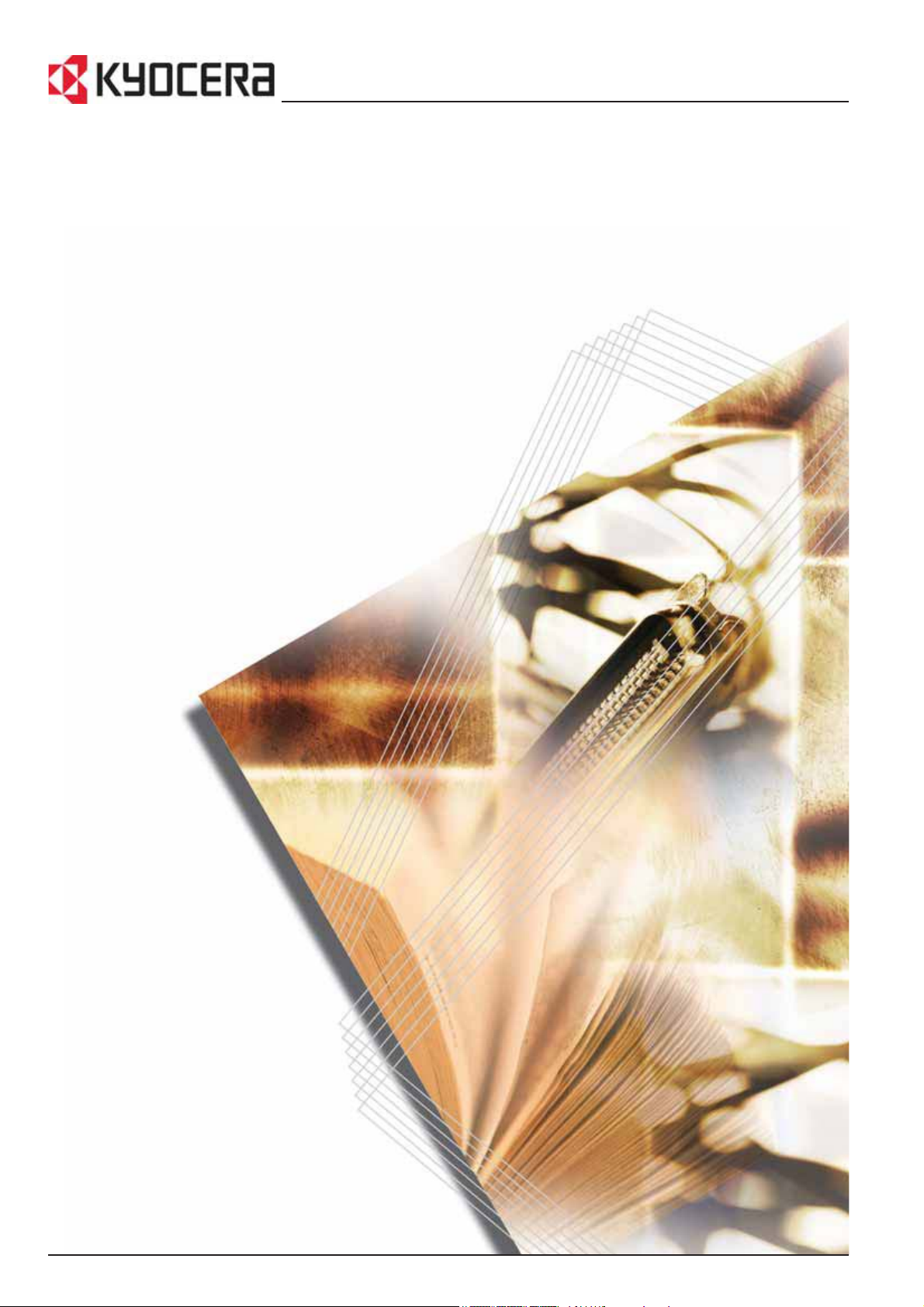
Scan System (G)
Guida alle funzioni
Edizione di configurazione
Page 2
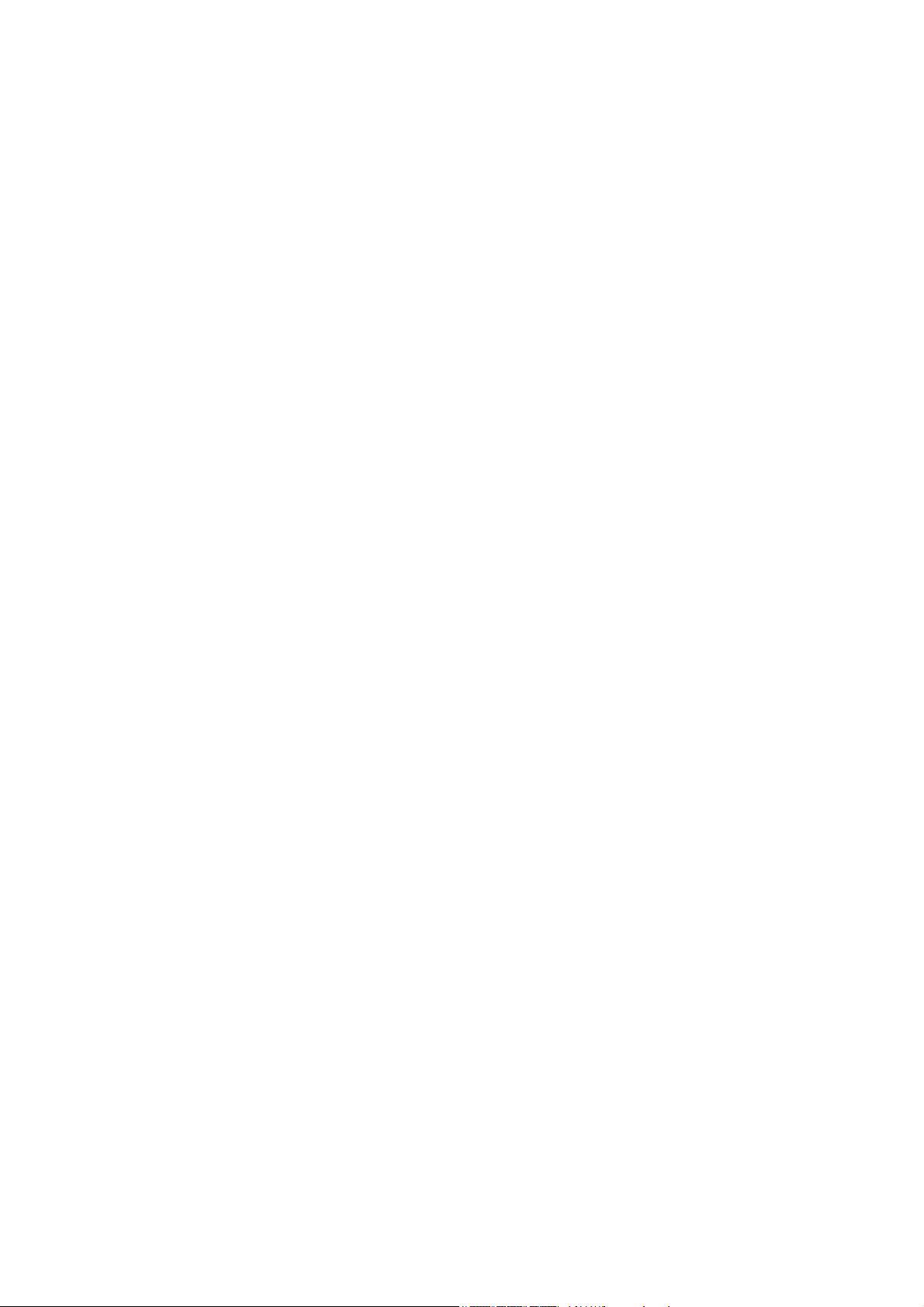
Nella presente Guida alle funzioni, 6030 è indicata come macchina a 60 ppm (stampe al minuto)
e 8030 come macchina a 80 ppm (stampe al minuto).
Page 3
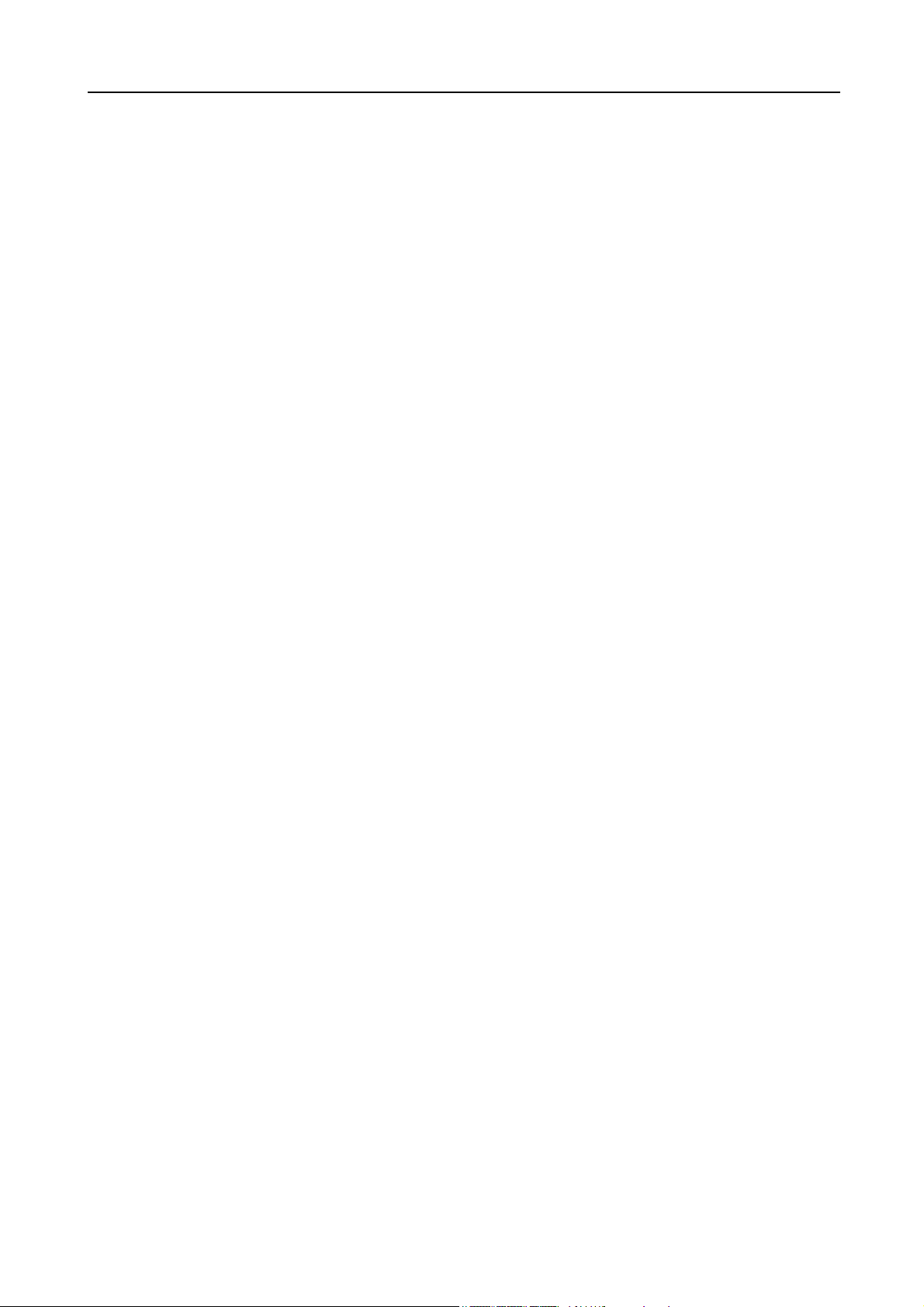
Informazioni sui marchi di fabbrica
• Microsoft, Windows, Windows NT e Internet Explorer sono marchi di fabbrica registrati di
Microsoft Corporation in America e in altri paesi.
• Windows Me, Windows Server e Windows XP sono marchi di fabbrica di Microsoft Corporation.
• Ethernet è un marchio di fabbrica registrato di Xerox Corporation.
• IBM e IBM PC/AT sono marchi di fabbrica di International Business Machines Corporation
of America.
• Adobe e Acrobat sono marchi di fabbrica registrati di Adobe Systems Incorporated.
Tutte le altre società e i nomi di prodotti contenuti nella presente Guida alle funzioni sono marchi di
fabbrica o marchi di fabbrica registrati delle rispettive società. I simboli ™ e ® non verranno utilizzati
in questa guida.
Tutti i diritti riservati. Nessuna parte di questo materiale può essere riprodotta o trasmessa in
qualsiasi forma o con qualsiasi mezzo, in formato elettronico, meccanico su fotocopia, come
registrazione o qualsiasi sistema di memorizzazione e recupero delle informazioni, senza il
permesso scritto dell'editore.
Restrizioni legali sulle copie
• Potrebbe essere vietato copiare materiale protetto da copyright senza previa autorizzazione del
titolare dei diritti.
• È assolutamente vietato riprodurre banconote in valuta locale o estera.
• Potrebbe essere vietata la copia anche di altro materiale.
i
Page 4
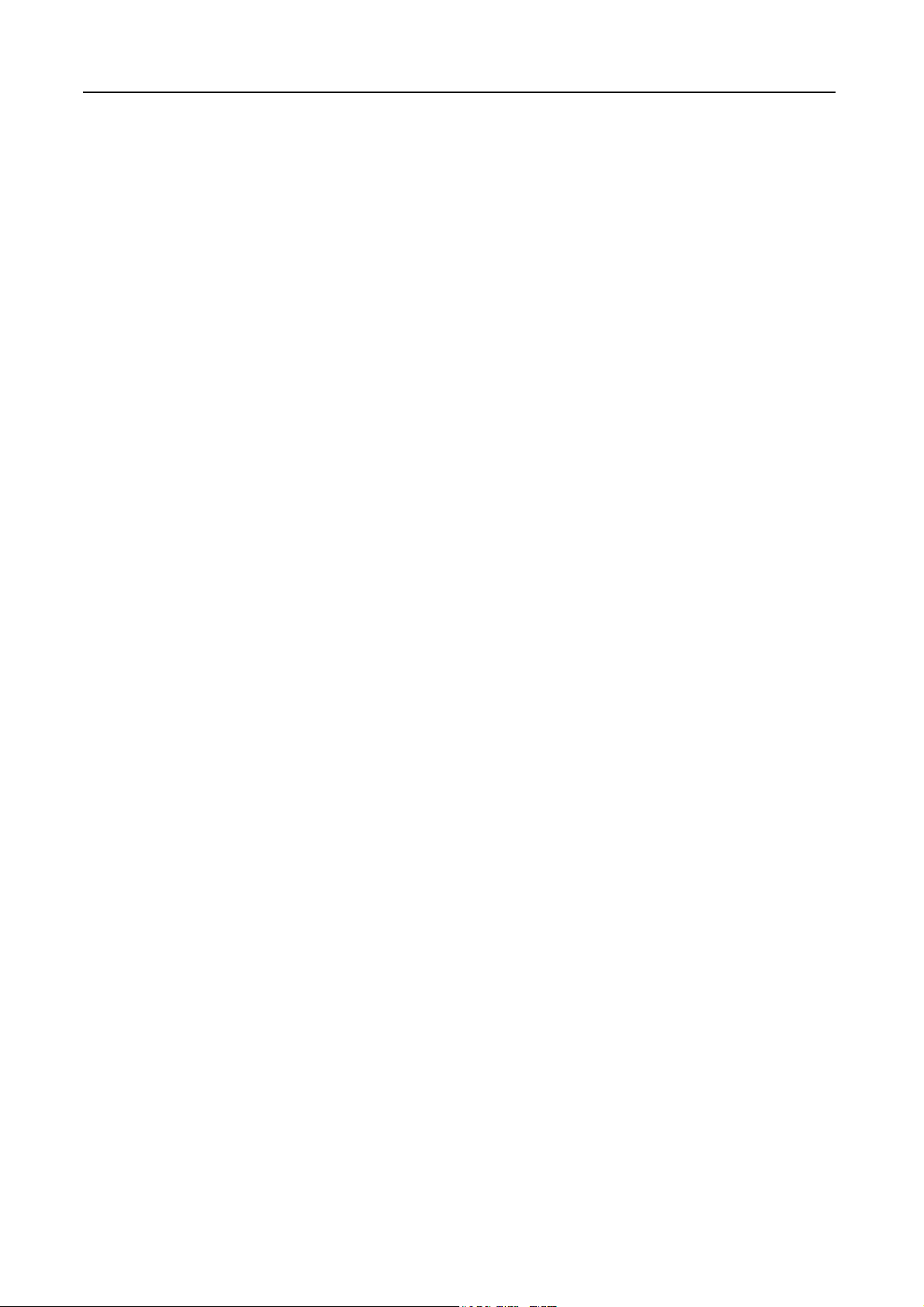
Informazioni sulla presente Guida alle funzioni
La presente Guida alle funzioni deve essere consultata una volta installata la scheda di interfaccia
dello scanner e quando la copiatrice viene utilizzata come scanner di rete. Nella guida vengono
illustrate le procedure di configurazione e altre funzionalità correlate all'uso del sistema.
Poiché la configurazione della copiatrice come scanner può variare a seconda dell'ambiente del
computer in uso, leggere le sezioni relative all'ambiente specifico ed eseguire le corrispondenti
procedure di configurazione.
La presente guida deve inoltre essere consultata e utilizzata assieme alla Guida alle funzioni
Functions Edition (Manuale Online) contenuta nel CD-ROM Scanner Library incluso. Nella Guida
alle funzioni Functions Edition (Manuale Online) vengono illustrate la modalità di scansione, i diversi
metodi di impostazione e le procedure che è possibile eseguire da un computer.
Utilizzo della Guida alle funzioni Functions Edition (Manuale Online)
Il CD-ROM Scanner Library fornito insieme al prodotto contiene la Guida alle funzioni Functions
Edition (Manuale Online) in formato PDF (Portable Document Format).
Nella Guida alle funzioni Functions Edition (Manuale Online) viene illustrato come utilizzare le
applicazioni necessarie durante l'uso della copiatrice come scanner di rete. Il contenuto principale
del CD-ROM Scanner Library è il seguente:
• Introduzione al sistema di scanner di rete
• Descrizione delle procedure di configurazione quando si utilizza un browser Web
• Descrizione delle procedure di configurazione dello scanner
• Descrizione delle utilità fornite:
Scanner File Utility
Address Book
Address Editor
TWAIN Source
DB Assistant
Apertura del documento Manuale Online
Eseguire le procedure riportate di seguito per aprire e visualizzare il documento Manuale Online.
Inserire il CD-ROM Scanner Library nell'unità ottica del PC. Viene visualizzata automaticamente la
1
schermata Menu principale per la configurazione.
Fare clic su [Documenti] in [Menu principale] per accedere al documento Manuale Online che si
2
desidera visualizzare.
Fare clic su [Functions Edition] per aprire il documento Manuale Online.
3
Nota Per poter accedere al documento Manuale Online, è necessario installare Adobe Acrobat Reader.
ii
Page 5
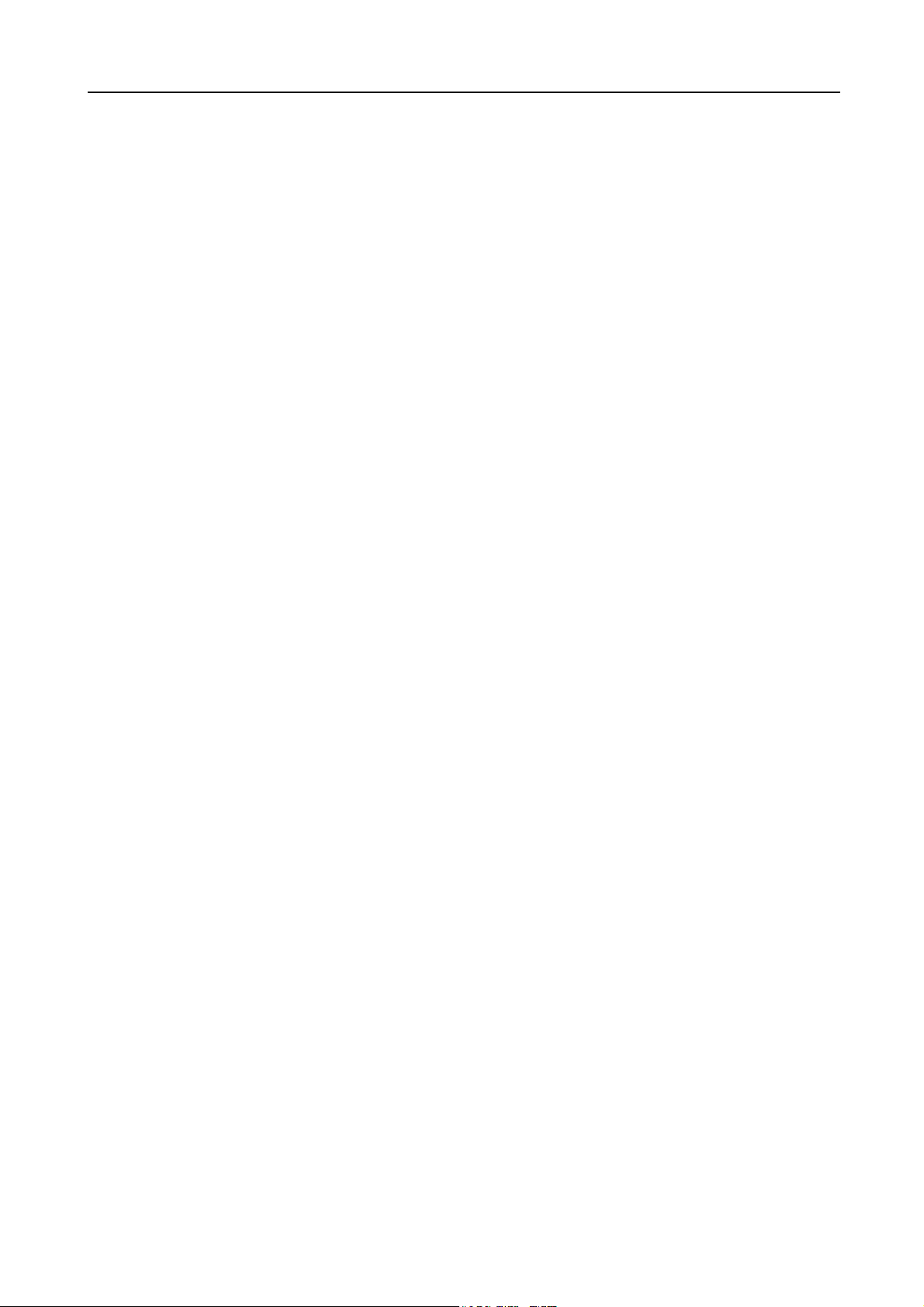
Importante:
L'uso di materiale digitalizzato legalmente protetto dalla legge sul copyright, come documenti,
spartiti musicali, immagini, xilografie, mappe, disegni e fotografie, per qualsiasi scopo diverso
dall'uso personale, o per altri scopi simili, è vietato ai sensi della legge sul copyright senza previo il
consenso scritto del legale titolare del copyright.
La semplice scansione degli elementi seguenti può essere perseguibile
penalmente:
Banconote, monete, titoli emessi dai governi, obbligazioni nazionali, obbligazioni locali, valute e
titoli esteri, francobolli non usati, cartoline governative, timbri governativi e titoli regolati dalla legge
sull'imposta degli alcolici.
Altri oggetti che non è possibile sottoporre a scansione:
Si consiglia inoltre di evitare di sottoporre a scansione passaporti, licenze, permessi, carte di
identità, valori mobiliari, biglietti dei treni, lasciapassare, serie di biglietti e buoni pasto emessi da
enti pubblici o soggetti privati.
iii
Page 6
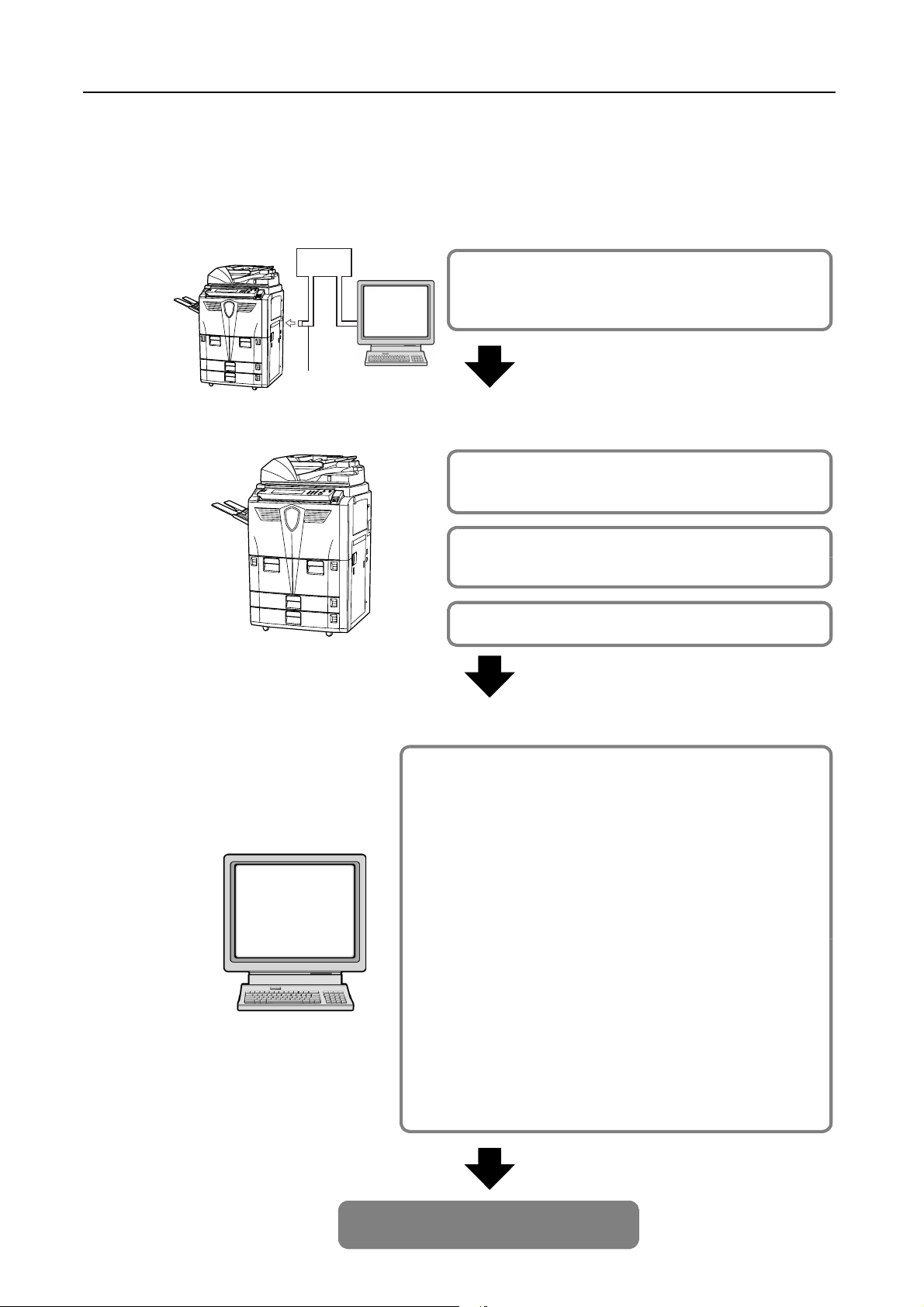
Connessione
Per utilizzare la copiatrice come scanner, è necessario eseguire le procedure seguenti.
Collegare lo scanner al computer
<Esempio di connessione>
Hub
Hub
PC
PC
Cavo di rete
Network cable
Eseguire l'operazione richiesta sullo scanner
Connessione dello scanner alla rete di
computer mediante un cavo di rete
(100BASE-TX e 10BASE-T)
Pagina 5
Impostazioni di base dello scanner
(registrazione del nome host, dell'indirizzo IP
e così via)
Registrazione e modifica delle
informazioni sull'utente
(registrazione di un nuovo utente)
Impostazione della data/ora e del
fuso orario
Eseguire l'operazione richiesta sul computer
Installazione dei diversi componenti software (inclusi nel
CD-ROM allegato)
Scanner File Utility
Consente di salvare l'immagine scansita sul computer sotto forma
di file di dati.
TWAIN Source
Consente di utilizzare le immagini scansite in un'applicazione
PC
compatibile con TWAIN.
Address Book
Rubrica personale a cui è possibile accedere dal pannello comandi
dello scanner.
Address Editor (strumento di gestione)
Consente di registrare e modificare la rubrica condivisa, effettuare
le impostazioni relative alla rete e modificare le impostazioni
predefinite.
Pagina 6
Pagina 7
Pagina 11
DB Assistant (strumento di gestione)
Consente di registrare ed effettuare impostazioni per le informazioni
sui dati relative a immagini scansite.
Ora è possibile avviare la
iv
scansione!
Page 7
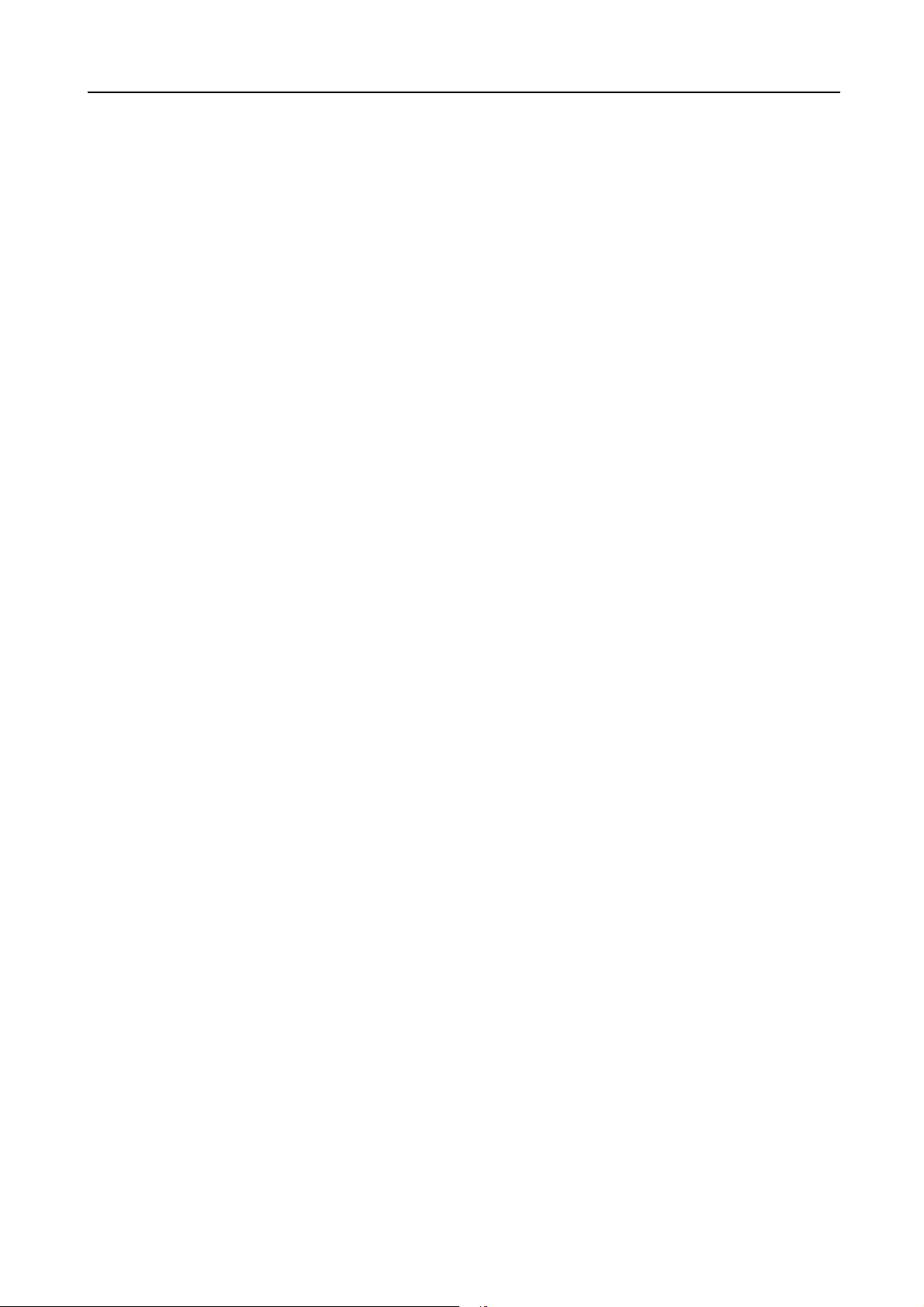
Sommario
1 Operazioni preliminari ...................................................................................... 1
Componenti .................................................................................................................................1
Corpo principale .....................................................................................................................1
Pannello comandi ..................................................................................................................2
Accessori .....................................................................................................................................3
Utilità e altre applicazioni software (contenuto principale dei CD-ROM allegati) .........................3
Elementi richiesti .........................................................................................................................3
2 Configurazione .................................................................................................. 4
Configurazione dello scanner ......................................................................................................4
Caratteristiche principali e configurazione della rete .............................................................4
Collegamento dello scanner alla rete di computer .................................................................5
Come effettuare le impostazioni dallo schermo a sfioramento ..............................................6
Altre impostazioni ................................................................................................................13
Impostazione del software dello scanner ..................................................................................14
Requisiti di sistema ..............................................................................................................14
Installazione del software .....................................................................................................14
Installazione delle utilità .......................................................................................................15
Installazione di TWAIN Source ............................................................................................16
3 Esecuzione dell'operazione richiesta dallo scanner .................................... 17
Scansione dalla funzione Invia al PC ........................................................................................17
Prima di utilizzare la funzione Invia al PC ............................................................................17
Come eseguire la scansione da Invia al PC ........................................................................17
Scansione dalla funzione Invia e-mail .......................................................................................21
Prima di utilizzare la funzione Invia e-mail ...........................................................................21
Come eseguire la scansione in Invia e-mail ........................................................................21
Scansione mediante TWAIN .....................................................................................................25
Quando si esegue l'operazione di scansione dallo scanner ................................................25
Quando si esegue l'operazione di scansione dal PC ...........................................................25
Impostazione della funzione Collegamento Database ..............................................................27
Operazioni preliminari ..........................................................................................................27
Come configurare la funzione Collegamento Database ......................................................27
4 Appendice ........................................................................................................31
Trasmissione FTP .....................................................................................................................31
Prima di utilizzare la trasmissione FTP ................................................................................31
Registrazione di un server FTP di destinazione della trasmissione ....................................31
Come eseguire una trasmissione FTP ................................................................................33
Messaggi di errore e interventi di correzione .......................................................................35
v
Page 8
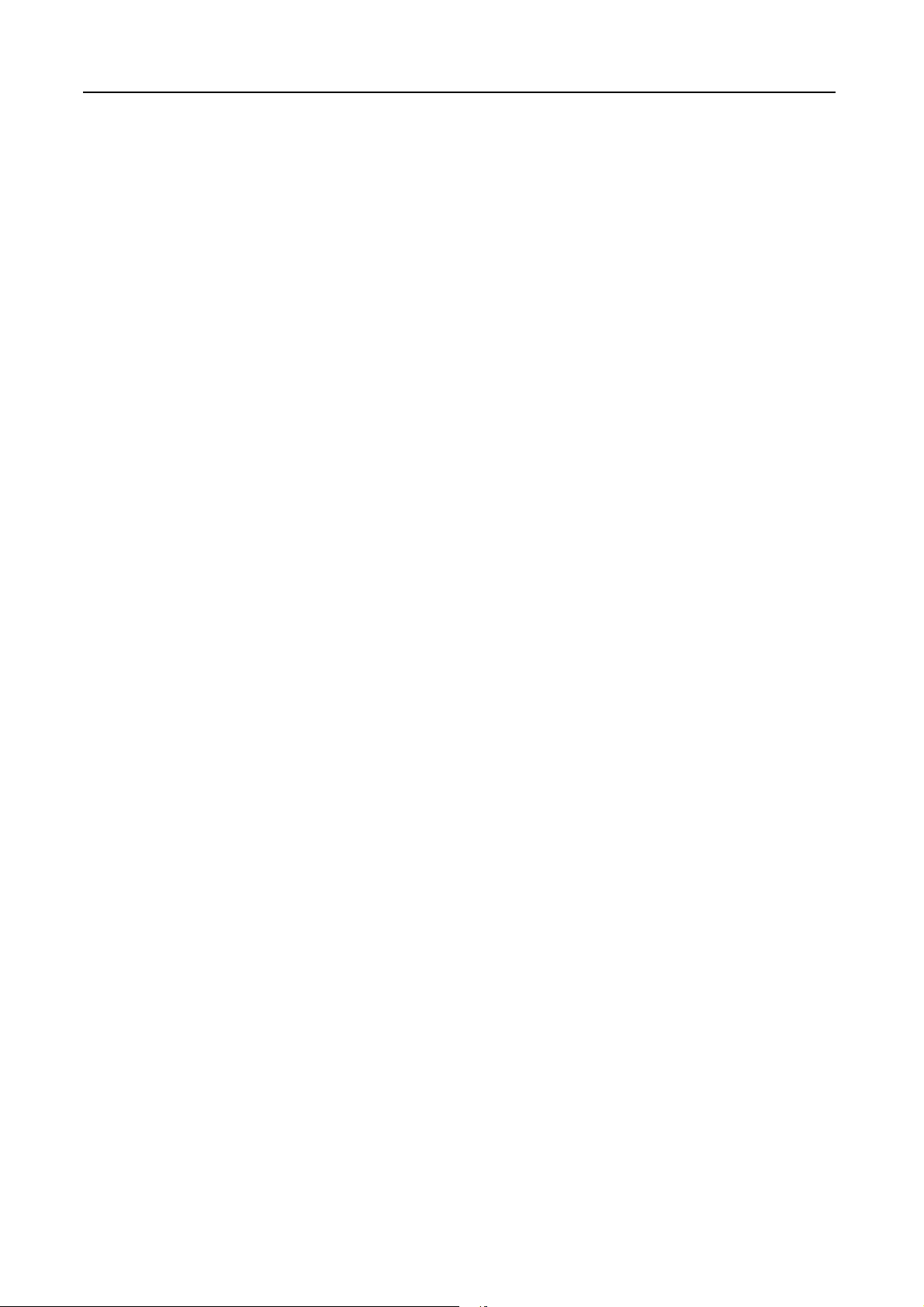
vi
Page 9
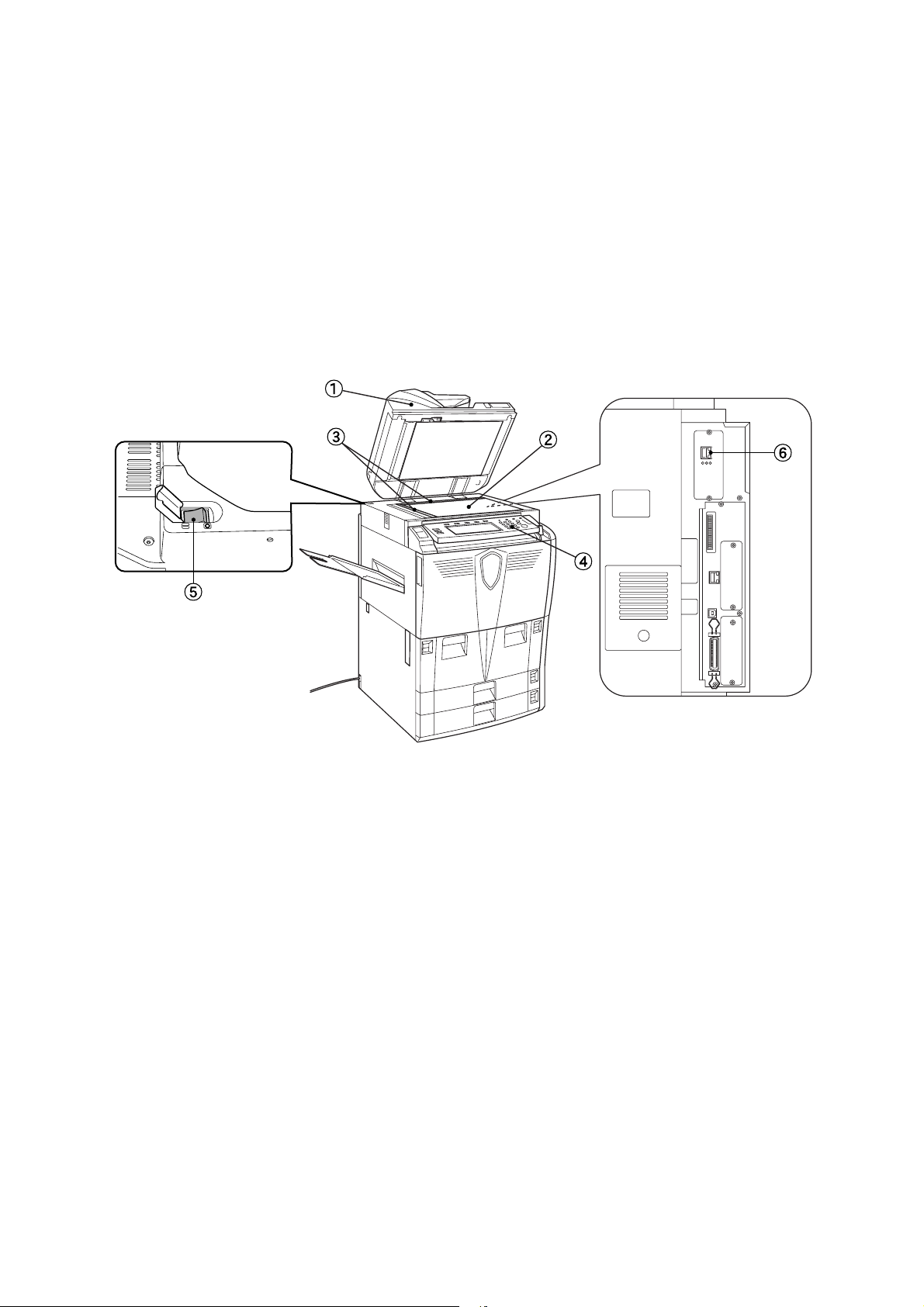
1 Operazioni preliminari
Componenti
Corpo principale
1 Alimentatore di originali — posizionare qui gli originali. Quando si posiziona un'originale sulla
lastra di esposizione, aprire e chiudere l'alimentatore di originali.
2 Lastra di esposizione — posizionare l'originale da scansire con il lato da copiare rivolto verso
il basso nella parte posteriore sinistra della lastra.
3 Linee di indicazione del formato originale — quando si posiziona l'originale sulla lastra di
esposizione, allinearlo a queste linee.
4 Pannello comandi — consente di eseguire le varie operazioni.
5 Interruttore di alimentazione principale — per utilizzare lo scanner, portare l'interruttore sulla
posizione di accensione (ON).
6 Connettore di interfaccia dello scanner — consente di collegare lo scanner alla rete di
computer mediante un cavo 10BASE-T o 100BASE-TX.
Importante! NON rimuovere mai la scheda di interfaccia dello scanner.
1
Page 10
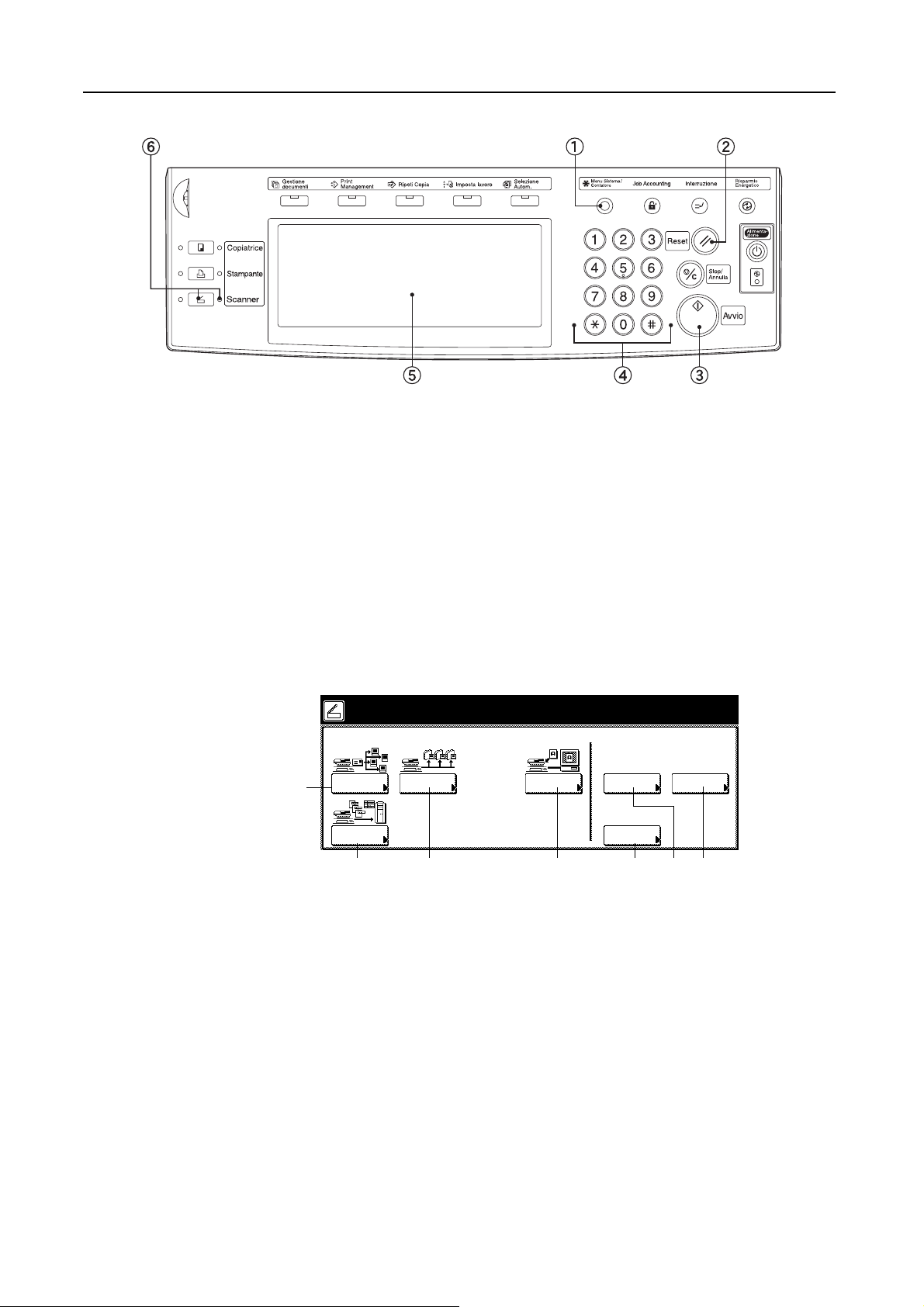
Operazioni preliminari
Pannello comandi
1 Tas to [Menu sistema/Contatore] — premere questo tasto quando si desidera modificare le
impostazioni di default dello scanner nonché registrare nuovi utenti.
2 Tas to [Reset] — premere questo tasto quando si desidera annullare le impostazioni di default e
di scansione nonché cancellare le cartelle e i computer di destinazione selezionati.
3 Tas to [Avvio] — premere questo tasto quando si desidera avviare, o continuare, la scansione
di originali.
4 Tas ti er a — utilizzare questi tasti quando si desidera inserire il valore desiderato per una delle
diverse impostazioni.
5 Schermo a sfioramento — indica lo stato della macchina e i valori di ciascuna impostazione,
oltre a contenere i tasti di funzionamento.
6 Tas to [Scanner] / spia [Scanner] — premere questo tasto per passare alla modalità di
funzionamento scanner. La spia Scanner si accende quando è attiva la modalità di
funzionamento scanner della macchina.
Schermo a sfioramento in modalità di funzionamento scanner
⑦
Seleziona funzione scanner.
Spedire
e-mail
Database
Colle gam.
Invia a PC TWA IN
Edita
rubrica
Rapporto
dati s ped.
08/08/`05 18:31
Modif.info
ute nte
⑩⑧ ⑨ ⑬⑪⑫
7 [Spedire e-mail] — premere questo tasto quando si desidera inviare i dati dell'immagine
scansita come un file allegato in un messaggio e-mail.
8 [Invia a PC] — premere questo tasto quando si desidera salvare i dati dell'immagine scansita
come un file sul computer.
9 [TWAIN] — quando l'operazione di scansione viene iniziata da un'applicazione compatibile
con TWAIN, premere questo tasto per attivare la modalità TWAIN, quindi posizionare
l'originale. La connessione dall'applicazione verrà eseguita con maggiore certezza.
10 [Database Collegam.] — premere questo tasto quando si salvano i dati dell'immagine sotto
forma di file sul computer per aggiungere informazioni al file.
11 [Edita rubrica] — premere questo tasto quando si desidera modificare la rubrica condivisa.
12 [Modif.info utente] — premere questo tasto quando si desidera modificare le informazioni
utente.
13 [Rapporto dati sped.] — premere questo tasto quando si desidera visualizzare il registro di
trasmissione per i dati scansiti con le funzioni Invia e-mail, Invia al PC e Collegamento
Database.
2
Page 11
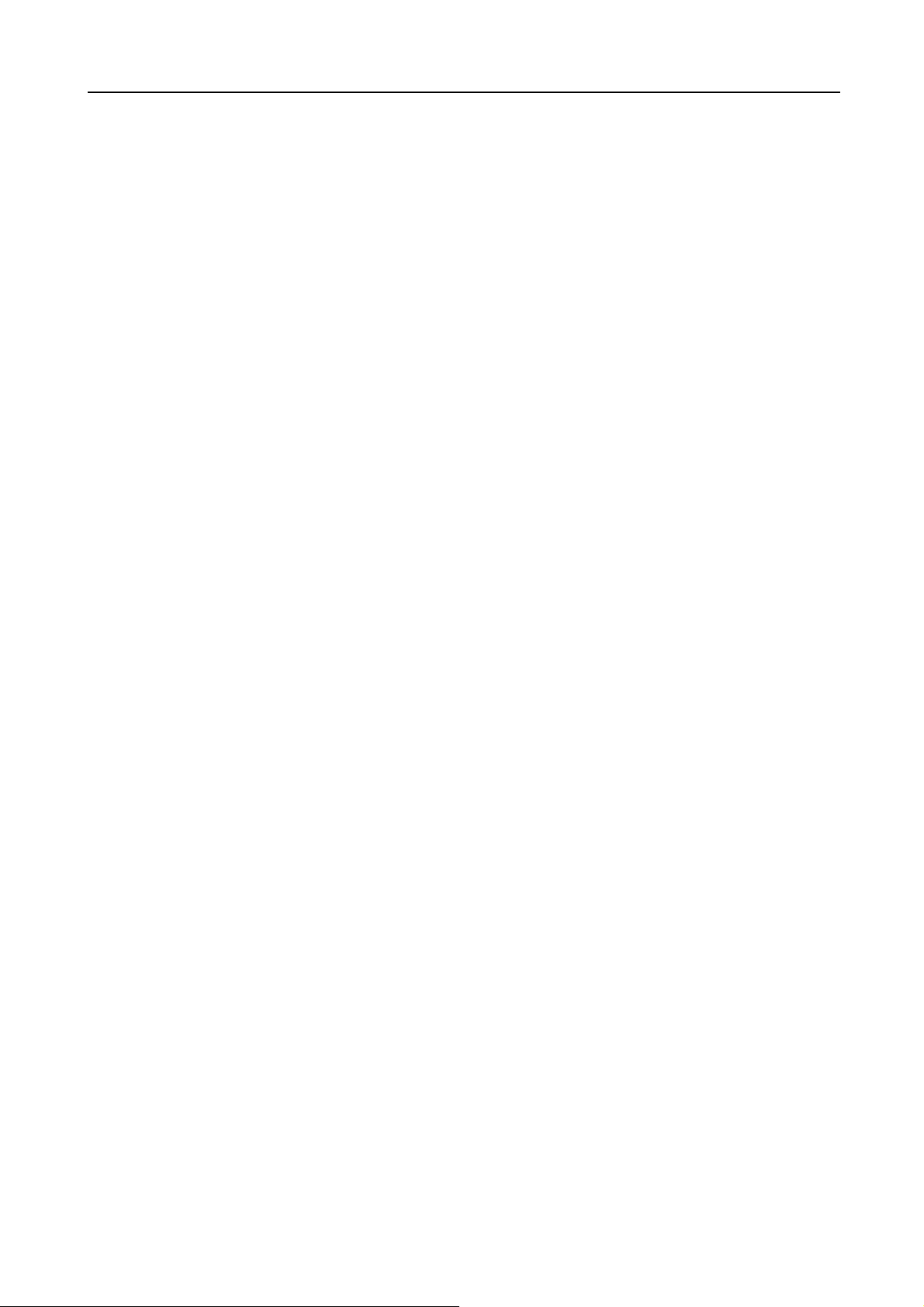
Operazioni preliminari
Accessori
Prima di utilizzare lo scanner per la prima volta, verificare che il prodotto comprenda i seguenti
accessori.
• 1 CD-ROM (Scanner Library)
• 1 CD-ROM (applicazione compatibile con TWAIN)
• Guida alle funzioni
Utilità e altre applicazioni software (contenuto principale dei CD-ROM allegati)
CD-ROM (Scanner Library)
• Scanner File Utility
•TWAIN Source
• Address Book
•Address Editor
• DB Assistant
CD-ROM (applicazione compatibile con TWAIN)
Elementi richiesti
È necessario disporre dei seguenti cavi adeguati all'ambiente di rete utilizzato.
• Cavo 100BASE-TX (tipo schermato)
• Cavo 10BASE-T (tipo schermato)
Nota Verificare che il cavo 10BASE-T o 100BASE-TX utilizzato sia schermato.
3
Page 12
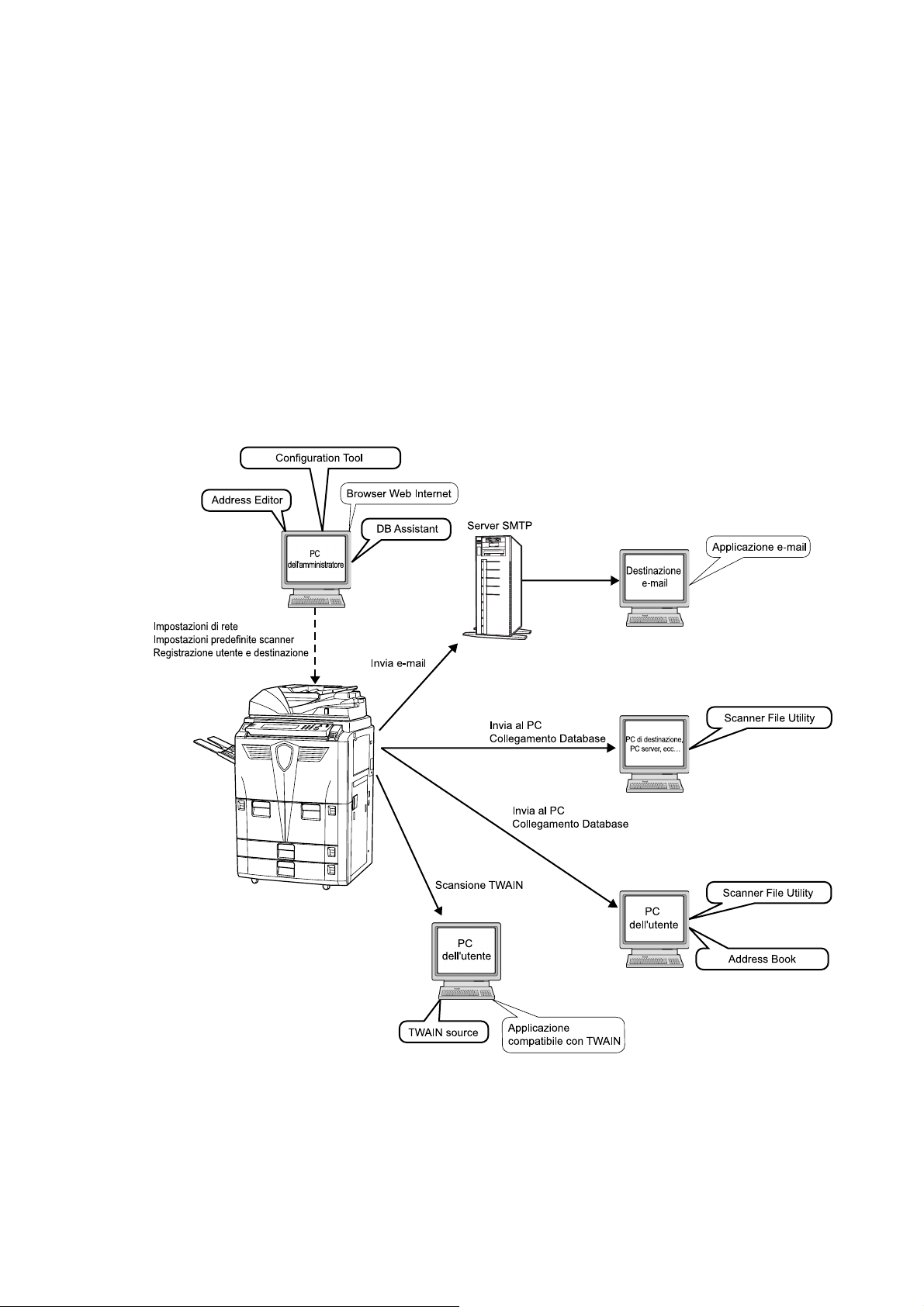
2 Configurazione
Configurazione dello scanner
Caratteristiche principali e configurazione della rete
Esempio delle modalità di trasmissione dei dati scansiti utilizzando il
sistema di stampa/scansione e il software richiesto
Il software indicato nelle nuvolette riportate di seguito è incluso in questo prodotto. Installare il
software adeguato all'ambiente operativo e alle esigenze personali.
Nota Per informazioni sull'uso delle utilità e delle altre applicazioni software incluse, consultare la Guida
alle funzioni Functions Edition (Manuale Online).
4
Page 13
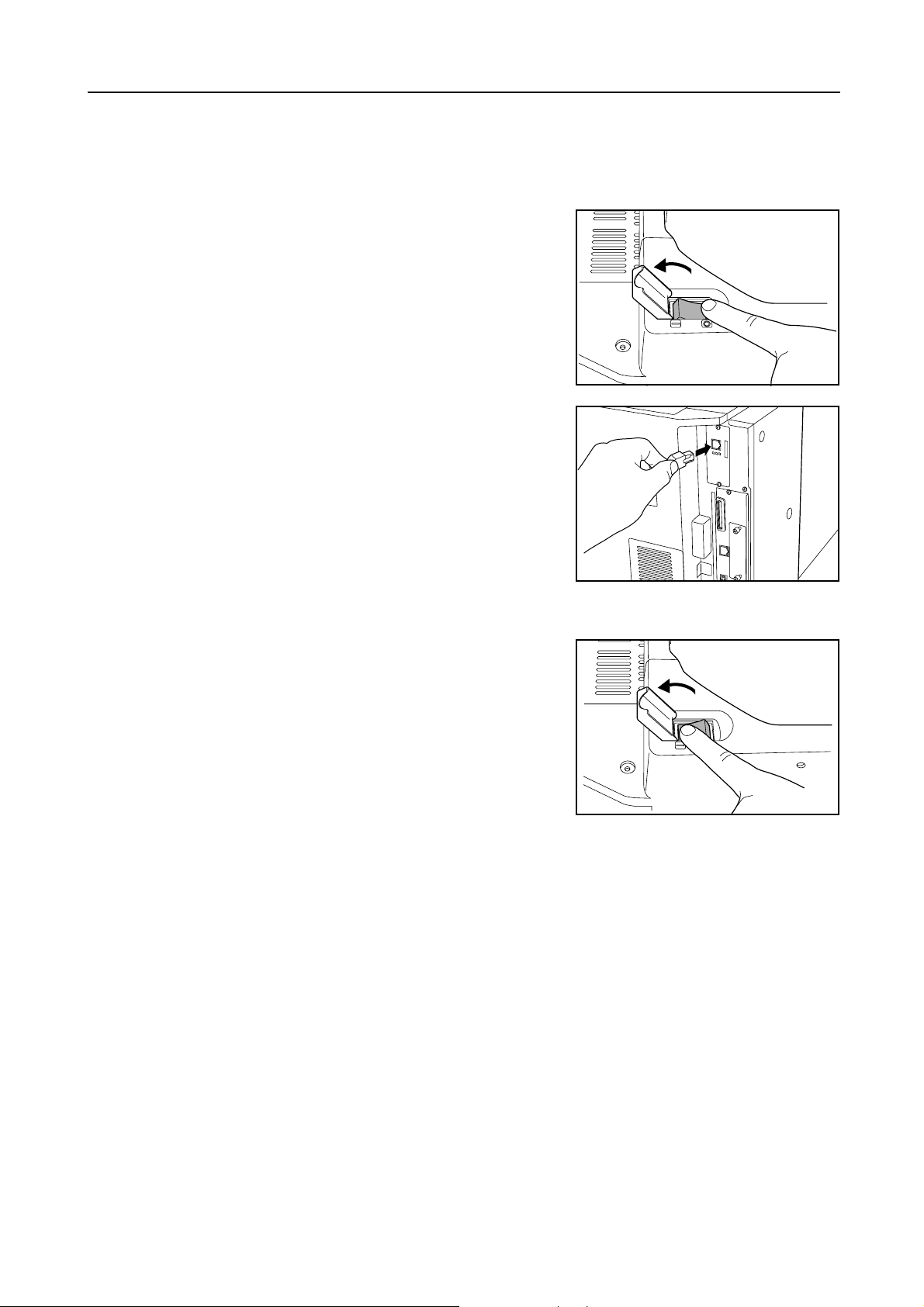
Configurazione
Collegamento dello scanner alla rete di computer
Attenzione PRIMA di collegare il cavo di rete, portare SEMPRE l'interruttore di alimentazione principale dello
scanner nella posizione di SPEGNIMENTO.
Portare l'interruttore di alimentazione principale che si
1
trova sul lato posteriore sinistro dello scanner nella
posizione di SPEGNIMENTO ().
Collegare un cavo 10BASE-T o 100BASE-TX al
2
connettore di interfaccia dello scanner che si trova
nella parte posteriore destra dello scanner.
Importante! NON rimuovere mai la scheda di interfaccia dello scanner.
Portare di nuovo l'interruttore di alimentazione
3
principale dello scanner nella posizione di
ACCENSIONE (|).
5
Page 14
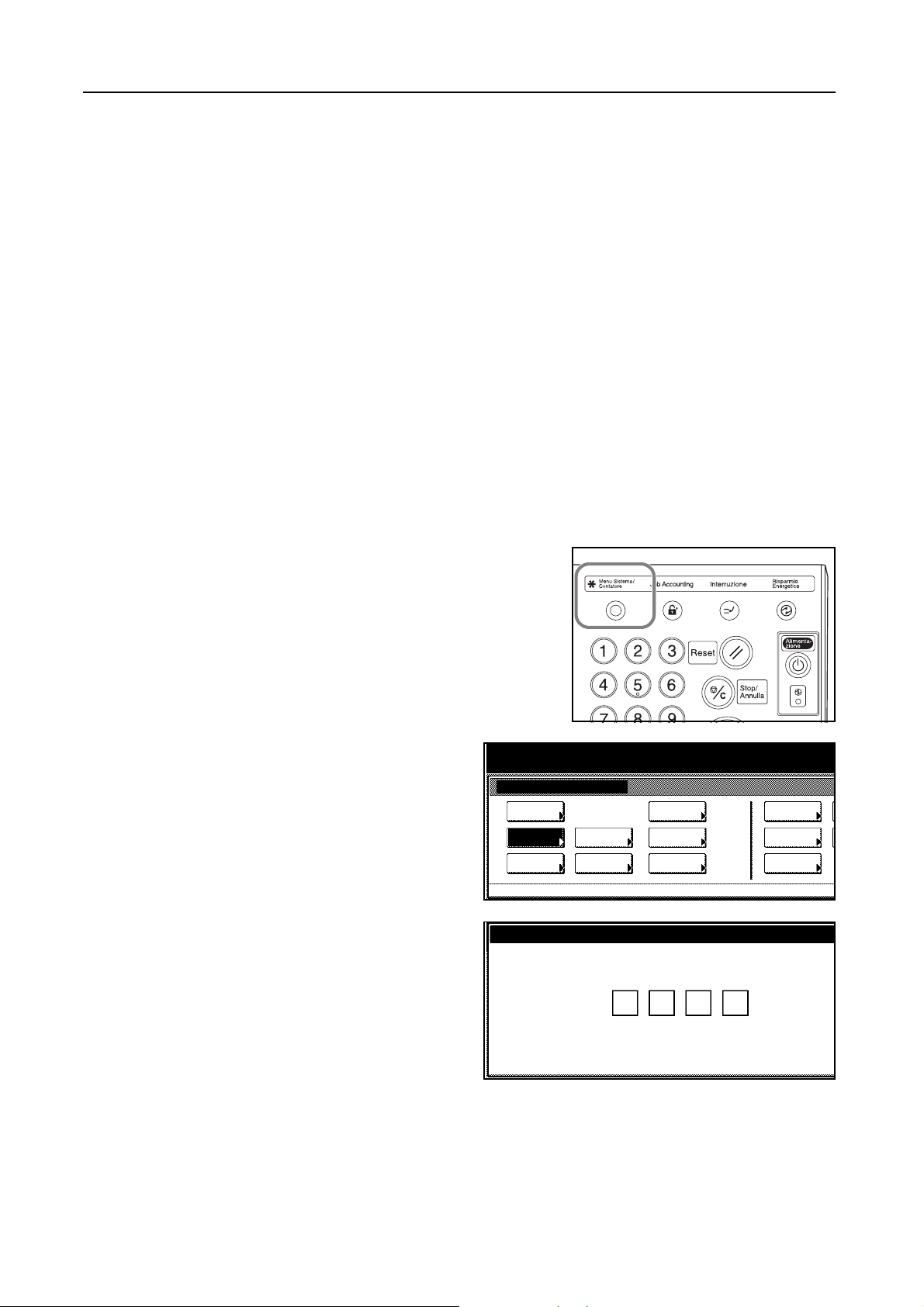
Configurazione
T
s
Come effettuare le impostazioni dallo schermo a sfioramento
In questa sezione vengono descritte le impostazioni per l'utilizzo dello scanner. Gli elementi di
impostazione sono descritti di seguito.
• Impostazioni di base dello scanner...Pagina 6
• Registrazione e modifica delle informazioni utente...Pagina 7
• Modifica della rubrica condivisa...Pagina 8
• Giorno/Ora e fuso orario...Pagina 11
Se si utilizza il software incluso con questo prodotto, è possibile eseguire le impostazioni descritte di
seguito utilizzando un browser Web Internet, o il software Address Editor, da un computer connesso
alla stessa rete dello scanner. Per ulteriori informazioni, fare riferimento alla Guida alle funzioni
Functions Edition (Manuale Online).
Note • Gli indirizzi di rete da registrare variano a seconda dell'ambiente di rete. PRIMA di eseguire
questa configurazione, rivolgersi all'amministratore di rete.
• Se si utilizza un server DHCP/BOOTP per configurare automaticamente gli indirizzi di rete, non
è necessario modificare l'indirizzo IP e la subnet mask poiché la configurazione server
DHCP/BOOTP è già stata attivata (ON) con le impostazioni predefinite.
Impostazioni di base dello scanner
Premere il tasto [Menu Sistema/Contatore].
1
Premere [Scanner default].
2
Utilizzare i tasti numerici sulla tastiera
3
per immettere la password
amministratore. L'impostazione
predefinita per le macchine a 60 ppm
è 6000, mentre quella per le macchine
a 80 ppm è 8000.
Menu Sistema / Contatore
Menu Sis tema
Copia
default
Scanne r
default
Ma cchina
default
Inserire il numero amministratore.
Stampa nte
default
Gestione
document i
Linguaggio
Sett aggio
Va s s. univ
Registra
form.orig.
Co ntabil.
Lavori
Hard disk
Management
Rapporto
stampe
6
Page 15

Configurazione
n
Premere [Sistema Base].
4
Menu Sistema / Contatore
Menu sett. scanner
Sist ema
Base
Menu Sistema
Funz. Def.
regol.
Regist.
utente
Nota Se viene visualizzato il messaggio Scanner inagibile, viene ripristinata la schermata Menu Sistema
dello schermo a sfioramento. Attendere circa 2 minuti, quindi premere nuovamente [Sistema Base].
Utilizzare [S] e [T] per selezionare
5
l'impostazione che si desidera
modificare, quindi premere [Cambia #].
Menu Sistema / Contatore
Sistema Base
Nome host Settaggio Modo
Nome host
Indirizzo IP
Maschera subnet
Gate way di defa ult
Menu Sis tema - Menu s ett. s canner
Scanner
10.181.125. 31
255.255.0. 0
10.181.125. 1
Va lido
Cambia #DHCP/BOOTP
Di seguito viene descritta la procedura per registrare il nome host dello scanner. Fare riferimento a
questa procedura di base quando si modificano altre impostazioni.
Premere i tasti appropriati sulla tastiera
6
visualizzata per inserire il nome host
dello scanner. Controllare il nome
Inserire nome host.
Scanner
Sys tem B asic
Limite:32 lettere inc. tasti-#
inserito, quindi premere [Fine] quando si
è certi che sia corretto. Viene ripristinata
la schermata Sistema Base dello
schermo a sfioramento.
Se si preme [Stop], verranno ripristinate
le impostazioni originali e la schermata
Maiusc
Spazio
Sistema Base dello schermo a
sfioramento.
Se si preme [Chiuso], verrà ripristinata la schermata Menu sett. scanner.
Registrazione e modifica delle informazioni utente
Di seguito viene descritta la procedura di utilizzo dello schermo a sfioramento dello scanner per
registrare e modificare le informazioni utente. È anche possibile registrare le informazioni utente da
un browser Web Internet nonché utilizzando il software Address Editor.
Completare i punti da 1 a 3 della sezione
1
Impostazioni di base dello scanner,
quindi premere [Regist. utente] nella
schermata Menu sett. scanner.
istema / Contatore
er
Funz. Def.
regol.
Regist.
utente
Chiuso
7
Page 16

Configurazione
Se si desidera modificare le informazioni
2
utente registrate in precedenza,
utilizzare [S] e [T] per selezionare il
nome dell'utente del quale si desidera
modificare le informazioni, quindi
premere [Modif.info utente]. Se è stata
registrata una password per l'utente
(vedere Informazioni di registrazione
utente a pagina 11), immettere la
.
Menu sett. scanner
Utente
User A
User B
User C
User D
User E
Su
Giù
password registrata.
Se si desidera eliminare un utente registrato, utilizzare [S] e [T] per selezionare il nome dell'utente
da eliminare e premere [Cancella].
Utilizzare [S] e [T] per selezionare
3
l'impostazione che si desidera
modificare, quindi premere [Cambia #].
Immettere le informazioni corrispondenti
sulla base di impostazioni e altre
informazioni visualizzate sullo schermo
a sfioramento.
Per ulteriori informazioni sull'inserimento
Corregg infor.Utente
Lista registrazione: lista utente
Set ta ggio a rt ic oli
Indiriz z i e-mail
Indirizzo IP o nome host
Nome a display
Pas sword ute nte
Inform azione
Num. utente 2:
(No regis tr. )
(No regis tr. )
(No regis tr. )
(No regis tr. )
Settaggio valore
dei caratteri, fare riferimento alla Guida
alle funzioni della copiatrice.
Fine
Modif.info
utente
Ca ncella
Cambia #
Modifica della rubrica condivisa
Di seguito viene descritta la procedura di utilizzo dello schermo a sfioramento dello scanner per
modificare la rubrica condivisa.
Note • Utilizzando questa procedura è anche possibile registrare nella rubrica nuovi indirizzi.
• La registrazione nella rubrica condivisa può essere eseguita da un browser Web Internet
nonché utilizzando il software Address Editor.
Premere il tasto [Scanner].
1
Premere [Edita rubrica].
2
na funzione scanner.
Invia a PC T WAIN
Edita
rubrica
08/08/’05 18:31
Modif.info
ute nte
Rapporto
Spedire
8
Page 17

Configurazione
C
Inserire il numero utente, quindi
3
premere [Invio].
.
(con ta s. -#)Num. utente
Canc.
Stop
Invio
Note • Il numero utente fa riferimento al numero di tre cifre a sinistra del nome utente che appare
nella schermata visualizzata quando si esegue il punto 2 a pagina 8. Ad esempio, se si fa
riferimento alla schermata di esempio visualizzata nel punto 2 a pagina 8, il numero utente
per User A è 001.
• Se durante la procedura di registrazione dell'utente è stata designata una password, immettere
la password registrata.
• Se si modificano le informazioni utente, premere [Modif.info utente] nella schermata Usa
registra/canc. (punto 2 di Registrazione e modifica delle informazioni utente a pagina 7) e
registrare le informazioni desiderate.
Selezionare la rubrica condivisa che si
4
desidera modificare.
[In. email ind. com.] — usato per la
trasmissione di un'immagine come un
file allegato di un messaggio e-mail.
Edita lis ta indir .
Selez iona lis ta da edita re
In. email
ind. c om.
Ind. com.
inv. a l PC
[Ind. com. inv. al PC] — usato per la
trasmissione diretta di un'immagine a
un computer.
Se si desidera registrare una nuova
5
Selez iona lis ta
destinazione nella rubrica, premere
[Registra nuovo des.].
Se si desidera registrare un nuovo
gruppo di destinazioni, premere
[Registra nuovo gru.].
Se si registra una nuova destinazione,
andare al punto successivo.
mero
GHI
PQR
YZ
Des tinazione
Group A
Group B
User A
User B
User C
Su
Giù
# di registr. 10/100
Se si registra un nuovo gruppo di
destinazioni, andare direttamente al punto 7.
Se si desidera modificare le informazioni relative a una destinazione registrata in precedenza
oppure aggiungere una destinazione a un gruppo, utilizzare [S] e [T] per selezionare il nome della
destinazione della quale si desidera modificare le informazioni. Al termine, premere [Inf. dest.
corretta] e modificare le informazioni nel modo desiderato.
Se si desidera eliminare una destinazione registrata, utilizzare [S] e [T] per selezionare il nome
della destinazione da eliminare, quindi premere [Cancella].
La schermata di esempio è quella di modifica della rubrica condivisa della funzione Invia al PC.
Fine
Inf. des t.
corretta
Cancella
Registra
nuovo des .
Registra
nuovo gru.
9
Page 18

Configurazione
e
e
e
Registrazione destinazione
6
Utilizzare [S] e [T] per selezionare
l'impostazione per la quale si desidera
registrare le informazioni, quindi
premere [Cambia #]. Viene visualizzata
la schermata Cambia settaggio.
Immettere le informazioni corrispondenti
sulla base di impostazioni e altre
informazioni visualizzate sullo schermo
a sfioramento. Al termine, premere
[Inserim. completo]. La destinazione verrà registrata.
Registrazione gruppo
7
Premere [Informazione], utilizzare [S]
e[T] per selezionare l'elemento che si
desidera modificare, quindi premere
[Cambia #]. Viene visualizzata la
schermata Cambia settaggio. Immettere
le informazioni corrispondenti sulla base
di impostazioni e altre informazioni
visualizzate sullo schermo a
sfioramento.
Registr. nuova des.
Lista registrazione
Set ta ggio a rt ic oli
Indirizzo IP o nome host
Nome a display
Memorizz a cartella N°.
Inform azione
Reg. nuovo gruppo
Lista registrazione
Set ta ggio a rt ic oli
Nome a display
Pas sword
Inform azione
Des tinazione
(No regis tr. )
(No regis tr. )
001
(No regis tr. )
(No regis tr. )
Settaggio valore
Cambia #
# di r
Settaggio valore
Cambia #
# di r
Premere [Destinazione], quindi
[Aggiungi]. Viene visualizzata la
schermata Aggiungi Membro.
Utilizzare [S] e [T] per selezionare il
membro che si desidera aggiungere al
gruppo, quindi premere [Aggiungi].
Al termine, premere [Inserim. completo].
Il membro o i membri selezionati
Reg. nuovo gruppo
Lista registrazione
Nome display
UserA
UserB
UserC
Inform azione
Destinazione
Des tinazione
10.111. 111.112
10.111. 111.113
10.111. 111.114
Cancella
Aggiungi
verranno aggiunti al gruppo.
Nota Registrare le destinazioni prima di registrare i gruppi. In caso contrario, l'elenco dei membri non
viene visualizzato.
# di r
10
Page 19

Configurazione
Informazioni di registrazione utente
Elemento Descrizione
Indirizzo e-mail Quando si utilizza la funzione Invia e-mail per inviare i dati via
e-mail, questo indirizzo rappresenta l'indirizzo a cui viene inviata
l'eventuale risposta della persona che riceve i dati. Se si verifica un
errore durante le funzioni Invia al PC o Invia e-mail, la segnalazione dell'errore verrà inviata all'indirizzo che è stato registrato.
Indirizzo IP o nome host Se durante la designazione della destinazione nella funzione Invia
al PC si seleziona Memor. PC utente, i dati dell'immagine scansita
verranno inviati al computer con questo indirizzo IP (o nome host).
Nome a display Nome visualizzato per un utente selezionato. Assicurarsi di
registrare un nome appropriato.
Password utente Password immessa quando si seleziona un utente (non è
necessario registrare una password). La lunghezza massima della
password è di 8 caratteri.
Memorizza cartella N°. Numero registrato della cartella di destinazione quando si
seleziona Memor. PC utente. Utilizzare Scanner File Utility per
effettuare le impostazioni appropriate per la cartella che verrà
registrata con questo numero.
• Per informazioni sulla procedura utilizzata per selezionare
Memor. PC utente, fare riferimento a Scansione dalla funzione
Invia al PC a pagina 17.
• Il numero della cartella di destinazione può essere lungo al
massimo 3 cifre (001 - 100).
• All'interno dello scanner è possibile registrare una sola cartella
di destinazione.
Informazioni di registrazione destinazione
Elemento Descrizione
Indirizzo e-mail Quando si utilizza la funzione Invia e-mail, i dati dell'immagine
verranno allegati al messaggio e-mail e inviati a questo indirizzo.
Indirizzo IP o nome host Quando si utilizza la funzione Invia al PC, i dati dell'immagine
verranno inviati al computer avente questo indirizzo IP
(o nome host).
Nome a display Nome visualizzato nella rubrica.
Memorizza cartella N°. Numero registrato della cartella di destinazione quando si utilizza
la funzione Invia al PC. Utilizzare Scanner File Utility nel computer
destinazione per effettuare le impostazioni appropriate per la
cartella che verrà registrata con questo numero.
Aggiungi dest. Quando si registrano gruppi, fare clic su questo pulsante per
aggiungere una destinazione della rubrica condivisa a un gruppo
selezionato.
Nota Per consentire agli utenti dello scanner di creare e utilizzare la propria rubrica personale, installare il
software Address Book nel computer dell'utente. Una volta installato il software, registrate le
informazioni di destinazione ed eseguito il riavvio, la rubrica personale sarà disponibile per l'utilizzo.
Giorno/Ora e fuso orario
Consente di impostare le informazioni necessarie sul fuso orario per la funzione Invia e-mail.
L'ora del giorno in cui il messaggio e-mail è stato inviato dallo scanner è inclusa nell'intestazione del
messaggio come ora di trasmissione. Eseguire la procedura seguente per impostare la data e l'ora
in base al fuso orario locale, nonché la differenza rispetto all'ora di Greenwich (GMT).
11
Page 20

Configurazione
T
s
Premere il tasto [Menu Sistema/Contatore].
1
Premere [Macchina default].
2
Utilizzare i tasti numerici sulla
3
tastiera per immettere la password
amministratore. L'impostazione
predefinita per le macchine a 60 ppm
è 6000, mentre quella per le macchine
a 80 ppm è 8000.
Menu Sistema / Contatore
Menu Sis tema
Copia
default
Scanne r
default
Ma cchina
default
Inserire il numero amministratore.
Stampa nte
default
Gestione
document i
Linguaggio
Sett aggio
Va s s. univ
Registra
form.orig.
Co ntabil.
Lavori
Hard disk
Management
Rapporto
stampe
Utilizzare [S] e [T] per selezionare
4
Differenza oraria, quindi premere
[Cambia #].
Utilizzare [+] e [-] per modificare
5
l'impostazione nel modo desiderato.
Premere [Chiuso] per registrare la
modifica all'impostazione.
Es. Fuso orario
(Washington) GMT -5:00
(Londra) GMT 0:00
Utilizzare [S] e [T] per selezionare
6
Data/Ora, quindi premere [Cambia #].
Menu Sistema / Contatore
Macchina default
Defa ult menu Setta ggio Modo
Selez . mo do usc ita COPI A
Suono tast i ON/OFF
Modo Sile nzios o
Data/Ora
Menu Sis tema
Differenza oraria
GMT +01:00
Menu Sis tema
Mac china defa ult-
Menu Sistema / Contatore
Macchina default
Defa ult menu Setta ggio Modo
Selez . mo do usc ita COPI A
Suono tast i ON/OFF
Modo Sile nzios o
Data/Ora
Menu Sis tema
Vassoio A
On
Off
08/08/’05 18:31
GMT +01:00
Vassoio A
On
Off
08/08/’05 18:31
GMT +01:00
Cambia #Differenza oraria
Retro
Cambia #Differenza oraria
12
Page 21

Utilizzare [+] e [-] per modificare
7
l'impostazione nel modo desiderato.
Premere [Chiuso] per registrare la
modifica all'impostazione.
Data/Ora
Anno
Mese
Giorno
Configurazione
Retro
2005
8
8
Note • Assicurarsi di impostare prima il fuso orario e poi la data e l'ora.
Altre impostazioni
Ora
Menu Sis tema
06:59
Macchina default-
• Se si modificano entrambe le impostazioni Ora estiva e Data/Ora, l'impostazione Ora estiva
non sarà valida.
È possibile modificare alcune impostazioni predefinite relative alla funzionalità scanner. Per ulteriori
informazioni su ciascuna impostazione, fare riferimento alla Guida alle funzioni Functions Edition
(Manuale Online).
13
Page 22

Configurazione
Impostazione del software dello scanner
Requisiti di sistema
PC IBM PC/AT o computer compatibile
Sistema operativo Windows 95 (OSR2), Windows 98 (seconda edizione),
Ambiente di sistema CPU Pentium 133 MHz o superiore
RAM 64 MB o superiore
Disco
rigido
Ambiente consigliato CPU Celeron 266 MHz o superiore
RAM 64 MB o superiore
Disco
rigido
Unità CD-ROM 1 unità
Cavo Ethernet 10BASE-T o 100BASE-TX
Windows NT 4.0 (Service Pack 5 o versione
successiva), Windows 2000 (Service Pack 2 o versione
successiva), Windows Me, Windows XP o Windows
Server 2003
20 MB o superiore
300 MB o superiore
Installazione del software
Questo scanner di rete comprende quattro funzioni principali. Completare la procedura seguente
per installare sul computer l'utilità necessaria e adeguata sia all'applicazione sia al sistema
operativo installati sul computer.
Invia al PC
Consente di memorizzare i dati dell'immagine degli originali scansiti, sotto forma di file, nella cartella
desiderata sul computer. Installare Scanner File Utility sul computer corrispondente, al fine di
utilizzare questa funzione.
Note • È necessario registrare la cartella di salvataggio nel computer, nonché nello scanner di
destinazione.
• Per informazioni su ciascuna utilità e sulla modalità di impostazione da un browser Web, fare
riferimento alla Guida alle funzioni Functions Edition (Manuale Online).
Invia e-mail
Consente di inviare i dati delle immagini degli originali scansiti al destinatario desiderato, sotto
forma di file allegato a un messaggio e-mail.
Nota È necessario registrare nello scanner le corrispondenti impostazioni del server SMTP. Per
informazioni su ciascuna utilità e sulla modalità di impostazione da un browser Web, fare riferimento
alla Guida alle funzioni Functions Edition (Manuale Online).
14
TWAIN
Consente di collegare lo scanner dall'applicazione compatibile con TWAIN in base alle procedure
previste per l'applicazione specifica. Installare TWAIN Source sul computer che contiene
l'applicazione al fine di utilizzare questa funzione.
Page 23

Collegamento Database
Consente di aggiungere informazioni al file di dati degli originali scansiti e di salvare il file risultante
in una cartella designata del computer. Il metodo di invio dei dati utilizzando questa funzione è
identico a quello della funzione Invia al PC.
Nota Per ulteriori informazioni sull'utilizzo del software DB Assistant, Scanner File Utility o browser Web
per utilizzare la funzione Collegamento Database (aggiungendo informazioni al file dati
dell'immagine scansita), fare riferimento alla Guida alle funzioni Functions Edition (Manuale Online).
Installazione delle utilità
Le seguenti utilità sono incluse nel CD-ROM fornito con il prodotto.
Nota Per informazioni sull'uso delle utilità, consultare la Guida alle funzioni Functions Edition
(Manuale Online).
• Scanner File Utility
• Address Book
• Address Editor (strumento di gestione)
• DB Assistant (strumento di gestione)
Avviare Windows.
1
Chiudere tutte le altre applicazioni eventualmente aperte.
Configurazione
Inserire il CD-ROM Scanner Library nell'unità ottica del PC.
2
Viene visualizzato il contratto di licenza. Se si accettano le condizioni ivi elencate, fare clic
su [Accept]. Viene visualizzata la schermata del menu principale.
Se questa schermata non viene visualizzata dopo aver inserito il CD-ROM, aprire la finestra del
CD-ROM per accedere al relativo contenuto, quindi fare doppio clic sul file setup.exe.
In Menu principale fare clic su [Scanner Utilities].
3
Fare clic sul nome dell'utilità che si desidera installare.
4
Viene visualizzata la relativa finestra di installazione. Seguire le istruzioni sullo schermo per
completare l'installazione. Per ulteriori informazioni sull'installazione, fare riferimento alla Guida alle
funzioni Functions Edition (Manuale Online).
15
Page 24

Configurazione
Installazione di TWAIN Source
Avviare Windows.
1
Chiudere tutte le altre applicazioni eventualmente aperte.
Inserire il CD-ROM Scanner Library nell'unità ottica del PC.
2
Viene visualizzato il contratto di licenza. Se si accettano le condizioni ivi elencate, fare clic su
[Accept]. Viene visualizzata la schermata del menu principale.
Se questa schermata non viene visualizzata dopo aver inserito il CD-ROM, aprire la finestra del
CD-ROM per accedere al relativo contenuto, quindi fare doppio clic sul file setup.exe.
Fare clic su [TWAIN Source] nella schermata Menu principale.
3
Viene visualizzata la finestra Model Select. Selezionare il modello di scanner utilizzato.
4
Quando viene visualizzata la finestra, seguire le istruzioni sullo schermo per installare la
5
TWAIN Source.
16
Page 25

3 Esecuzione dell'operazione richiesta dallo
5
scanner
Scansione dalla funzione Invia al PC
Prima di utilizzare la funzione Invia al PC
Assicurarsi di effettuare le impostazioni sottostanti per utilizzare Scanner File Utility.
Installare Scanner File Utility nel computer di destinazione.
1
Eseguire Scanner File Utility e registrare la cartella di destinazione per i dati delle immagini
2
scansite.
Registrare nello scanner l'indirizzo IP, il nome di registrazione e il numero del computer di
3
destinazione.
Immettere nel campo Memorizza cartella N°. lo stesso numero della cartella di salvataggio
(da 001 a 100) registrato in Scanner File Utility.
Nota Per ulteriori informazioni, fare riferimento alla Guida alle funzioni Functions Edition
(Manuale Online).
Come eseguire la scansione da Invia al PC
Premere il tasto [Scanner].
1
Premere [Invia a PC].
2
Selezionare il nome utente. Premere
3
direttamente il tasto del numero oppure
inserire il nome utente utilizzando i tasti
numerici e premere [Invio].
Seleziona funzione scanner.
ittente.
Spedire
e-mail
Database
Colle gam.
Invia a PC TWAIN
Edita
rubrica
Rapport o
dati s ped.
Stop
Num. utente
(con tas .-#)
08/08/’0
Invio
17
Page 26

Esecuzione dell'operazione richiesta dallo scanner
T
8
T
8
e
e
T
8
Nota Se l'impostazione Selez. mittenti (utenti) è attivata (ON), verrà automaticamente selezionato l'utente
registrato in Num. utente 001.
Se durante la registrazione delle
informazioni utente è stata designata
una password, viene visualizzata la
schermata di immissione della
password. Immettere la password
appropriata, quindi premere [Invio]. Se la
password inserita corrisponde a quella
registrata, viene visualizzata la
schermata appropriata.
.
Password (invia tasti-#)
Canc.
Stop
Invio
Premere [Memor. PC utente] per salvare
4
i dati scansiti nel computer dell'utente.
I nomi utente registrati verranno
visualizzati nel campo Destinazione.
Se si desidera inserire un indirizzo
5
e-mail utilizzando la rubrica personale o
la rubrica condivisa, premere [Rubrica].
Premere [Lista comune] o [Lista priv.],
6
in base alle esigenze. Verranno
visualizzate le destinazioni registrate
nella rubrica. Di seguito viene fornito un
esempio di selezione di una
destinazione dalla rubrica condivisa.
Utilizzare [S] e [T] per selezionare
la destinazione desiderata, quindi
premere [Aggiungi].
Sta scansendo.
Posiz iona originale & s elez iona des tinaz ione.
T X multipla Sc an-to -PC
Des tinazione
Memor. PC
utente
Sta scansendo.
Posiz iona originale & s elez iona des tinaz ione.
T X multipla Sc an-to -PC
Des tinazione
Group A
Group B
User A
Memor. PC
utente
Lista indirizzi
Symbol Numer o
ABC
JKL
ST U
Lis ta c omune
DEF
MNO
VWX
Rubrica
Rubrica
Indirizzi C
GHI
PQR
YZ
Lista priv.
Group A
Group B
User A
User B
User C
Ca ncella
Ca ncella
Auto Bordo post
Selez iona
for. orig.
Form. Auto m. 300dpi
Selez iona
for. invio
Base
Auto Bordo post
Selez iona
for. orig.
Form. Auto m. 300dpi
Selez iona
for. invio
Base
Selez iona:
Trasmissione a
Imp. Dir.
originale
Risoluz.
scansione
Qualità
Trasmissione a
Imp. Dir.
originale
Risoluz.
scansione
Qualità
Su
Giù
Originale
A4
08/0
Originale
A4
08/0
d
A
d
18
Nell'angolo superiore destro dell'elenco verranno visualizzati il numero di destinazioni selezionate e
il simbolo ⌧.
Nota Se il software Address Book non è in esecuzione, la rubrica personale non verrà visualizzata.
Una volta selezionate tutte le
7
destinazioni a cui si desidera inviare
l'e-mail, premere [Chiuso].
Per selezionare altre destinazioni,
ripetere la procedura dal punto 4.
Sta scansendo.
Posiz iona originale & s elez iona des tinaz ione.
T X multipla Sc an-to -PC
Des tinazione
Group A
Group B
User A
Memor. PC
utente
Rubrica
Ca ncella
Trasmissione a
Auto Bordo post
Selez iona
for. orig.
Form. Auto m. 300dpi
Selez iona
for. invio
Base
Imp. Dir.
originale
Risoluz.
scansione
Qualità
Originale
A4
08/0
Page 27

Esecuzione dell'operazione richiesta dallo scanner
T
8
-
8
l
i
Controllare le destinazioni selezionate.
8
Usare [S] e [T] per verificare che tutte
le destinazioni selezionate siano
corrette. Se nell'elenco è presente
una destinazione non corretta o
Sta scansendo.
Posiz iona originale & selez iona destinaz ione.
T X multipla Sc an-to -PC
Des tinazione
non necessaria, selezionarla e
premere [Cancella].
Memor. PC
utente
Impostazioni di scansione
Il menu delle impostazioni di scansione
9
è visualizzato nella parte destra dello
schermo a sfioramento. Per modificare
una qualsiasi delle impostazioni,
premere il tasto corrispondente. Di
seguito viene fornito un esempio della
procedura di specifica dell'orientamento
dell'originale.
Press [Imp. Dir. originale].
Se si posiziona l'originale con il margine
10
superiore rivolto verso la parte
posteriore dello scanner, selezionare
Bordo post. Se si posiziona l'originale
con il margine superiore rivolto verso la
parte sinistra dello scanner, selezionare
Angolo Alto sin. Premere [Chiuso] per
registrare la modifica all'impostazione
oppure [Retro] per annullare
l'operazione e tornare all'impostazione
precedente. Verrà ripristinata la schermata mostrata al punto 9.
nsendo.
inale & s eleziona des tinaz ione.
to-PC
Rubrica
nsendo.
inale & s eleziona des tinaz ione. 08/08/’05 18:31
Visual. "Selezionare direzione immagine
originale" a des tra del pannello in bas e
alla funz ione selez ionata . Sele ziona re
modo in base a ms g. Se m odo di impos taz .
è errato, non può inviare correttamente.
Group A
Group B
User A
Rubrica
Ca ncella
Selez iona
for. orig.
Cancella
Auto Bordo post
Selez iona
for. orig.
Form. Auto m. 300dpi
Selez iona
for. invio
Base
Form. Auto m. 300dpi
Selez iona
for. invio
Trasmissione a
Imp. Dir.
originale
Risoluz.
scansione
Qualità Edita
Trasmissione a
Auto Bordo post
Base
Selezionare direzione
immagine o riginale
Bordo post
Imp. Dir.
originale
Risoluz.
scansione
Qualità
OriginaleA4Inviar e
08/08/’05 18:31
Ca ncella
Auto
Ingresso
nome file
PDF
Tipo file
OriginaleA4Inviar e
ChiusoRetro
Angolo
Alto sin.
A4
A4
Originale
A4
08/0
Nota Se l'impostazione per l'orientamento dell'originale non è adatta all'orientamento effettivo, è possibile
che la scansione non venga correttamente eseguita. Accertarsi di confermare l'orientamento
dell'originale quando si effettuano le impostazioni di scansione.
Una volta controllate tutte le
11
impostazioni, posizionare l'originale
e premere il tasto [Avvio].
Verrà avviata la scansione dell'originale.
Per interrompere l'operazione di
scansione, premere [Cancella].
Se nella scheda [Edita] del menu delle
12
impostazioni di scansione si seleziona
ON in Scansione a lotti, al termine
della scansione dell'originale viene
visualizzata una schermata in cui viene
chiesto se si desidera continuare la
scansione.
Per continuare la scansione, posizionare
l'originale successivo, modificare le
impostazioni di scansione desiderate,
quindi premere il tasto [Avvio].
Al termine, premere [Scansione finita].
Sta scansendo originali.
Orig._ Set_Direc tion
Originale
A4
1-faccia
alto/retr o
Nome ut.: Us er A
one originale/ i suc c es siv o/i.
i originali e pre mere il t as to Iniz io.
scans. premere tasto "Scansione terminata".
asso 2
Bordo post
Imp. Dir.
originale
300dpi
Risoluz.
scansione
Qualità Edita
Spedito e-mail
A4
SCA N006_0000.tif
Originale
SCA N0060_000.tif
Inviare
Pagina1
08/08/’05 18:31
Ca ncella
Scans ione
finita
08/0
19
Page 28

Esecuzione dell'operazione richiesta dallo scanner
T
8
Se nella schermata Invia a PC si
13
seleziona On per Invio multiplo, al
termine dell'operazione di scansione
verrà ripristinata la schermata Invia a PC
con le impostazioni correnti inalterate.
Per continuare la scansione di più
originali, posizionare l'originale
successivo, modificare le impostazioni di
scansione desiderate, quindi premere il
Sta scansendo.
Posiz iona originale & s elez iona des tinaz ione.
T X multipla Sc an-to -PC
Des tinazione
Group A
Group B
User A
Memor. PC
utente
Rubrica
Ca ncella
Trasmissione a
Auto Bordo post
Selez iona
for. orig.
Form. Auto m. 300dpi
Selez iona
for. invio
Base
Imp. Dir.
originale
Risoluz.
scansione
Qualità
tasto [Avvio].
Al termine, premere [Cancella].
Nota Se, quando si utilizza la funzione Invia al PC, nell'applicazione Scanner File Utility del computer
viene selezionato Consente sovrascrittura file, è possibile che i file salvati in precedenza sul
computer vengano sovrascritti se si utilizza un nome file duplicato. Tenere presente questa
circostanza durante la designazione dei nomi per la trasmissione, in particolare quando
l'impostazione Invio multiplo è attivata (ON).
Originale
A4
08/0
20
Page 29

Scansione dalla funzione Invia e-mail
5
Prima di utilizzare la funzione Invia e-mail
Registrare il nome di destinazione e l'indirizzo e-mail nello scanner.
Come eseguire la scansione in Invia e-mail
Premere il tasto [Scanner].
1
Premere [Spedire e-mail].
2
Esecuzione dell'operazione richiesta dallo scanner
Seleziona funzione scanner.
08/08/’0
Edita
rubrica
Rapport o
dati s ped.
Stop
Num. utente
(con tas .-#)
Selezionare il nome utente. Premere
3
direttamente il tasto del numero oppure
inserire il nome utente utilizzando i tasti
ittente.
Spedire
e-mail
Database
Colle gam.
Invia a PC T WAIN
numerici e premere [Invio].
Invio
Nota Se l'impostazione Selez. mittenti (utenti) è attivata (ON), verrà automaticamente selezionato l'utente
registrato in Num. utente 001.
Se durante la registrazione delle
informazioni utente è stata designata
una password, viene visualizzata la
schermata di immissione della
password. Immettere la password
appropriata, quindi premere [Invio]. Se la
password inserita corrisponde a quella
registrata, viene visualizzata la
schermata appropriata.
.
Password (invia tasti-#)
Canc.
Stop
Invio
21
Page 30

Esecuzione dell'operazione richiesta dallo scanner
T
8
T
8
e
Per inserire manualmente un indirizzo
4
e-mail, premere [Inserire destinaz.].
Digitare l'indirizzo e-mail della
5
destinazione desiderata. Una volta
immesso l'indirizzo, premere [Fine].
Verrà visualizzata la schermata
Seleziona tipo ricezione.
Selezionare la modalità di invio del
6
messaggio all'indirizzo (A:, CC: o BCC:)
e premere [Invio].
Sta scansendo.
Posiz iona originale & s elez iona des tinaz ione.
T X multipla e-m ail
Des tinazione
ezione.
Inserire
dest inaz.
A:
CC:
Rubrica
Selez iona
for. orig.
Ca ncella
Limite:64 lettere inc. tasti-#
Form. Auto m. 300dpi
Selez iona
for. invio
Spazio
Trasmissione a
Auto Bordo post
Base
Imp. Dir.
originale
Risoluz.
scansione
Qualità
Stop. (destinazione)
Ret. Can.
Fine
Stop
InvioBCC:
Originale
A4
08/0
Se si desidera inserire un indirizzo
7
e-mail utilizzando la rubrica personale o
la rubrica condivisa, premere [Rubrica].
Premere [Lista comune] o [Lista priv.],
8
in base alle esigenze. Verranno
visualizzate le destinazioni registrate
nella rubrica. Di seguito viene fornito
un esempio di selezione di una
destinazione dalla rubrica condivisa.
Usare [S] e [T] per selezionare la
destinazione desiderata, quindi
scegliere la modalità di invio del
Sta scansendo.
Posiz iona originale & s elez iona des tinaz ione.
T X multipla e-m ail
Des tinazione
Group A
A:
Group B
CC:
User A
BCC:
Inserire
dest inaz.
Lista indirizzi
Symbol 0-9
Lis ta c omune
Rubrica
Indirizzi
Lista priv.
Group A
Group B
User A
User B
User C
Ca ncella
Auto Bordo post
Selez iona
for. orig.
Form. Auto m. 300dpi
Selez iona
for. invio
Base
Selez iona:
Trasmissione a
Imp. Dir.
originale
Risoluz.
scansione
Qualità
Su
Giù
messaggio alla destinazione
(A:, CC: o BCC:).
Nell'angolo superiore destro dell'elenco verranno visualizzati il numero di destinazioni selezionate e
il simbolo ⌧.
Nota Se il software Address Book non è in esecuzione, la rubrica personale non verrà visualizzata.
Originale
A4
08/0
C
d
A
C
B
22
Page 31

Esecuzione dell'operazione richiesta dallo scanner
T
8
T
8
8
Una volta selezionate tutte le
9
destinazioni a cui si desidera inviare
l'e-mail, premere [Chiuso].
Per selezionare altre destinazioni,
ripetere la procedura dal punto 4.
Controllare le destinazioni selezionate.
10
Usare [S] e [T] per verificare che tutte
le destinazioni selezionate siano
corrette. Se nell'elenco è presente
una destinazione non corretta o
non necessaria, selezionarla e
premere [Cancella].
Impostazioni di scansione
Il menu delle impostazioni di scansione
11
è visualizzato nella parte destra dello
schermo a sfioramento. Per modificare
una qualsiasi delle impostazioni,
premere il tasto corrispondente. Di
seguito viene fornito un esempio della
procedura di specifica dell'orientamento
dell'originale.
Press [Imp. Dir. originale].
Sta scansendo.
Posiz iona originale & selez iona destinaz ione.
T X multipla e-m ail
Des tinazione
Group A
A:
Group B
CC:
User A
BCC:
Inserire
Destinaz.
Sta scansendo.
Posiz iona originale & selez iona destinaz ione.
T X multipla e-m ail
Des tinazione
A:
CC:
BCC:
Inserire
Destinaz.
nsendo.
inale & s eleziona des tinaz ione.
il
A
B
A
Rubrica
Group A
Group B
User A
Rubrica
Rubrica
Ca ncella
Selez iona
for. orig.
Cancella
Cancella
Auto Bordo post
Selez iona
for. orig.
Form. Auto m. 300dpi
Selez iona
for. invio
Base
for. orig. 300dpi
Selez iona
for. invio
Selez iona
for. orig.
for. orig. 300dpi
Selez iona
for. invio
Trasmissione a
Imp. Dir.
originale
Risoluz.
scansione
Qualità Edita
Trasmissione a
Auto Bordo post
Base
Auto Bordo post
Base
Imp. Dir.
originale
Risoluz.
scansione
Qualità
Trasmissione a
Imp. Dir.
originale
Risoluz.
scansione
Qualità
OriginaleA4Inviar e
08/08/’05 18:31
Ca ncella
Auto
Ingresso
nome file
PDF
Tipo file
A4
Originale
A4
08/0
Originale
A4
08/0
Se si posiziona l'originale con il margine
12
superiore rivolto verso la parte
posteriore dello scanner, selezionare
Bordo post. Se si posiziona l'originale
con il margine superiore rivolto verso la
parte sinistra dello scanner, selezionare
Angolo Alto sin. Premere [Chiuso] per
registrare la modifica all'impostazione
oppure [Retro] per annullare
nsendo.
inale & s eleziona des tinaz ione. 08/08/’05 18:31
Visual. "Selezionare direzione immagine
originale" a des tra del pannello in bas e
alla funz ione selez ionata . Sele ziona re
modo in base a ms g. Se m odo di impos taz .
è errato, non può inviare correttamente.
OriginaleA4Inviar e
Selezionare direzione
immagine o riginale
Bordo post
ChiusoRetro
Angolo
Alto sin.
A4
l'operazione e tornare all'impostazione
precedente. Verrà ripristinata la schermata mostrata al punto 11.
Nota Se l'impostazione per l'orientamento dell'originale non è adatta all'orientamento effettivo, è possibile
che la scansione non venga correttamente eseguita. Accertarsi di confermare l'orientamento
dell'originale quando si effettuano le impostazioni di scansione.
Una volta controllate tutte le
13
impostazioni, posizionare l'originale
e premere il tasto [Avvio].
Verrà avviata la scansione dell'originale.
Per interrompere l'operazione di
scansione, premere [Cancella].
Sta scansendo originali.
Orig._ Set_Direc tion
Originale
A4
1-faccia
alto/retr o
Nome ut.: Us er A
Spedito e-mail
A4
SCA N006_0000.tif
08/0
Inviare
23
Page 32

Esecuzione dell'operazione richiesta dallo scanner
l
i
T
8
Se nella scheda [Edita] del menu delle
14
impostazioni di scansione si seleziona
ON in Scansione a lotti, al termine
della scansione dell'originale viene
visualizzata una schermata in cui viene
chiesto se si desidera continuare la
scansione.
Per continuare la scansione, posizionare
l'originale successivo, modificare le
impostazioni di scansione desiderate,
quindi premere il tasto [Avvio].
Al termine, premere [Scansione finita].
Se nella schermata Invia a PC si
15
seleziona On per Invio multiplo, al
termine dell'operazione di scansione
verrà ripristinata la schermata Invia a PC
con le impostazioni correnti inalterate.
Per continuare la scansione di più
originali, posizionare l'originale
successivo, modificare le impostazioni di
scansione desiderate, quindi premere il
tasto [Avvio].
Al termine, premere [Cancella].
one originale/ i suc c es siv o/i.
i originali e pre mere il t as to Iniz io.
scans. premere tasto "Scansione terminata".
asso 2
Bordo post
Imp. Dir.
originale
300dpi
Risoluz.
scansione
Qualità Edita
Sta scansendo.
Posiz iona originale & s elez iona des tinaz ione.
T X multipla e-m ail
Des tinazione
Group A
A:
Group B
CC:
User A
BCC:
Inserire
Destinaz.
Rubrica
Originale
SCA N0060_000.tif
Ca ncella
08/08/’05 18:31
Pagina1
Trasmissione a
Auto Bordo post
Selez iona
for. orig.
for. orig. 300dpi
Selez iona
for. invio
Base
Imp. Dir.
originale
Risoluz.
scansione
Cancella
Scans ione
finita
Qualità
Originale
A4
08/0
24
Page 33

Esecuzione dell'operazione richiesta dallo scanner
5
Scansione mediante TWAIN
Di seguito vengono descritte le impostazioni che è necessario effettuare sullo scanner per eseguire
la scansione mediante la funzione TWAIN.
Quando si esegue l'operazione di scansione dallo scanner
Premere il tasto [Scanner].
1
Premere [TWAIN].
2
Seleziona funzione scanner.
08/08/’0
Posizionare l'originale di cui si desidera eseguire la
3
scansione.
Eseguire TWAIN Source nell'applicazione corrispondente.
4
Viene visualizzata la finestra di dialogo principale di TWAIN Source. Effettuare le impostazioni
desiderate, fare clic sul pulsante [Connetti] nella finestra di dialogo e, dopo aver stabilito la
connessione allo scanner, fare clic sul pulsante [Scansione]. Viene avviata la scansione.
Quando si esegue l'operazione di scansione dal PC
Eseguire TWAIN Source nell'applicazione corrispondente.
1
Viene visualizzata la finestra di dialogo principale di TWAIN Source. Effettuare le impostazioni
desiderate, quindi selezionare la casella di controllo [Attesa Scan.].
Spedire
e-mail
Database
Colle gam.
Invia a PC TWAIN
Edita
rubrica
Rapport o
dati s ped.
Nota Selezionando la casella di controllo [Attesa Scan.] è possibile avviare l'effettiva operazione di
scansione premendo il tasto [Avvio] dello scanner.
Fare clic sul pulsante [Connetti] nella finestra di dialogo principale e, dopo aver stabilito la
2
connessione allo scanner, fare clic sul pulsante [Scansione].
Durante la fase di avvio o di funzionamento dello scanner non è possibile stabilire una connessione.
In questo caso, premere [TWAIN] nella schermata Seleziona funzione scanner per selezionare la
modalità TWAIN.
25
Page 34

Esecuzione dell'operazione richiesta dallo scanner
Posizionare l'originale di cui eseguire la scansione
3
nello scanner, quindi premere il tasto [Avvio]. Viene
avviata la scansione.
Note • Le impostazioni di scansione possono anche essere effettuate dal pannello comandi dello
scanner. A questo livello è possibile modificare qualsiasi impostazione.
• Se nel computer e nello scanner si inseriscono valori diversi per la stessa impostazione, le
impostazioni effettuate nello scanner hanno la priorità.
26
Page 35

Esecuzione dell'operazione richiesta dallo scanner
5
t
Impostazione della funzione Collegamento Database
Operazioni preliminari
Eseguire innanzitutto la procedura di configurazione sottostante per utilizzare la funzione
Collegamento Database.
Installare il software DB Assistant nel computer del responsabile della rete.
1
Eseguire DB Assistant ed effettuare le impostazioni relative alla funzione Collegamento Database.
2
Eseguire Scanner File Utility nel computer in cui si desidera salvare i dati dell'immagine scansita ed
3
effettuare le impostazioni relative alla funzione Collegamento Database.
Note • Le informazioni relative al computer o ai computer in cui è stato installato il software DB
Assistant e Scanner File Utility devono essere registrate in anticipo sullo scanner stesso oppure
utilizzando un browser Web.
• La sezione successiva contiene una descrizione che comprende principalmente la
configurazione dell'opzione Assistente PDF Keyword (che consente di aggiungere parole
chiave come informazioni file ai file di dati delle immagini scansite).
• Per ulteriori informazioni, fare riferimento alla Guida alle funzioni Functions Edition
(Manuale Online).
Come configurare la funzione Collegamento Database
Premere il tasto [Scanner].
1
Premere [Database Collegam.].
2
Spedire
e-mail
Database
Colle gam.
Selezionare il nome utente. Premere
3
direttamente il tasto del numero oppure
inserire il nome utente utilizzando i tasti
numerici e premere [Invio].
abase
Seleziona funzione scanner.
Invia a PC T WAIN
Edita
rubrica
Rapport o
dati s ped.
Ca ncella
Num. utente
(con tas .-#)
08/08/’0
Invio
ente.
Nota Se l'impostazione Selez. mittenti (utenti) è attivata (ON), verrà automaticamente selezionato l'utente
registrato in Num. utente 001.
27
Page 36

Esecuzione dell'operazione richiesta dallo scanner
t
i
0
Se durante la registrazione della
destinazione è stata designata una
password, viene visualizzata
innanzitutto la schermata di immissione
della password. Immettere la password
appropriata, quindi premere [Invio]. Se la
password inserita corrisponde a quella
registrata, viene visualizzata la
Nome ut. User A
Password (invia tasti-#)
Canc.
Stop
Invio
schermata Destinazione dati inseriti.
Usare [S] e [T] per selezionare la
4
destinazione desiderata per i dati, quindi
premere [Invio].
abase
Dest. dati inseriti Informa-
-9
o dalla lis ta.
Tes t 1101
Tes t 1102
Progra m 01
Progra m 02
Progra m 03
Su
Giù
Cancella
zione
Invio
Nei punti seguenti viene descritta la procedura quando si utilizza l'opzione Assistente PDF Keyword
(che consente di aggiungere parole chiave come informazioni ai file di dati delle immagini scansite).
Note • Per informazioni più dettagliate relative a una destinazione, usare [S] e [T] per selezionare la
destinazione desiderata, quindi premere [Informazione]. È possibile verificare l'indirizzo IP e il
numero(i) della cartella di salvataggio del computer di destinazione.
• Se si utilizza l'opzione Assistente Database (che consente di creare un file csv delle
informazioni per i file di dati delle immagini scansite) e nel software DB Assistant è stata
designata una password, sarà necessario inserire la password corrispondente.
Selezionare la cartella per il salvataggio
5
dei dati immagine. Nella schermata
Selezione cartella, premere [Invio] per
salvare i dati nella cartella attualmente
Selezione cartella
Symbol 0-9
\Folder_001
[Folder_001]
evidenziata. Viene visualizzata la
schermata Informazione file. In questo
caso, andare al punto 7. Se, tuttavia, si
desidera salvare i dati nella sottocartella
della cartella attualmente evidenziata,
Selez ionare c art ella des tinazione.
premere [Cambia]. Verrà visualizzato il
contenuto della cartella attualmente evidenziata.
Note • Se nel nome della cartella di destinazione è presente un punto (.), è possibile che il
nome cartella corrispondente non venga correttamente visualizzato nella schermata
Selezione cartella.
• Non è possibile modificare la destinazione quando si utilizza l'opzione Assistente Database.
Usare [S] e [T] per selezionare la
6
cartella destinazione desiderata, quindi
premere [Invio].
Selezione cartella
Symbol 0-9
\Folder_001
Su
[ ]
[001-001]
Retro
Su
Giù
Retro
Su
Giù
Selez ionare c art ella des tinazione.
Note • Per spostarsi di un livello verso l'alto nella gerarchia delle cartelle, premere [Su] e quindi [Invio].
• Non è possibile selezionare una cartella di destinazione che esiste già a un livello superiore
rispetto alla cartella designata utilizzando Scanner File Utility.
28
Page 37

Esecuzione dell'operazione richiesta dallo scanner
Selezionare l'elemento sotto cui si
7
desidera registrare la parola chiave e
premere [Invio]. Viene visualizzata la
schermata di immissione per l'elemento
selezionato. Nei passaggi successivi
viene descritta la procedura quando si
seleziona l'elemento [Keyword].
Inform az ione file
Indexing completato
Nome file
Oggetto
Keyword
Commento
Selez ionare it em per impos taz . Impos tare 003-006 s olo c ome PDF .
Creator
Note • È anche possibile modificare il nome del file selezionando l'elemento [Nome file].
• Le parole chiave registrate in [Keyword], [Oggetto], [Creator] e [Commento] verranno tutte
registrate come parole chiave nelle informazioni file corrispondenti.
• Se si utilizza l'opzione Assistente Database, gli elementi disponibili variano.
Usare [S] e [T] per selezionare la
8
parola chiave che si desidera
aggiungere per l'elemento, quindi
premere [Invio].
1
2
3
4
5
.
Keyword. 6
(Altr o)
Retro
Retro
Ca ncella
Sele ziona :
Ca nc.tut to
Invio
Se si desidera inserire una nuova parola
chiave diversa da quelle già registrate
utilizzando il software DB Assistant,
selezionare l'ultimo elemento [(Altro)],
quindi premere [Invio]. Viene
visualizzata una schermata per
l'inserimento della nuova parola chiave.
Per inserire una nuova parola chiave,
premere [Tipo lettera].
Un asterisco (*) viene visualizzato
9
accanto a ciascun elemento per il quale
sono state inserite o modificate
informazioni. Al termine, premere [Invio].
Posizionare l'originale da scansire e premere il
10
tasto [Avvio]. L'operazione di scansione viene avviata.
Keyword
Tipo
lette ra
eyword.
Inform az ione file
Indexing completato
Nome file
Oggetto
Keyword
Commento
Selez ionare it em per impos taz . Impos tare 003-006 s olo c ome PDF .
Creator
Retro
Ca ncella
Invio
Retro
29
Page 38

Esecuzione dell'operazione richiesta dallo scanner
T
8
c
o
Note • È possibile modificare le impostazioni di scansione come desiderato eseguendo
semplicemente la procedura di impostazione corrispondente nel pannello comandi
dello scanner.
• Se le stesse impostazioni vengono effettuate dal computer e a livello dello scanner stesso,
le impostazioni specifiche effettuate sullo scanner avranno la precedenza.
Per modificare una qualsiasi delle
informazioni file registrate, premere
[Ripetere ins. dati].
Al termine dell'operazione di scansione,
11
verrà visualizzata la schermata
seguente. Se non sono presenti altri
originali di cui eseguire la scansione,
premere [Ins. Dati Completato].
• Se si utilizza l'opzione Assistente
PDF Keyword, le informazioni file
registrate verranno aggiunte al file di
dati dell'immagine scansita e il file
verrà salvato nella cartella
designata.
• Se si utilizza l'opzione Assistente Database, le informazioni file registrate verranno salvate
come file csv e il file salvato insieme al file di dati dell'immagine scansita nella cartella
designata.
Sta scansendo.
Setta or iginale. Prem ere tas to invio.
Colle gament o Dat abas e
Dest. dati inseriti
Program 02
Ripetere
ins. dati
'Ins. Dati Co mpleto' . Iniz ierà invio dati
etodo per cont inuare
tion
seriti:
elivery
Sel. C art.
ins. Dati
A
Modo contin.
Med. modo
ins. dati
Inserim.
nuovi dati
Auto Bordo post
Selez iona
for. orig.
Form. Auto m. 300dpi
Selez iona
for. invio
Base
Imp. Dir.
originale
Risoluz.
scansione
Qualità
08/08/’05 18:31
Ca ncella
Ins. Dati
Completato
Originale
A4
08/0
Nota • Per utilizzare di nuovo la funzione Collegamento Database, premere [Sel. Cart. ins. Dati] ed
eseguire la procedura dal punto 4 a pagina 28.
• Per utilizzare di nuovo la funzione Collegamento Database con le stesse impostazioni, premere
[Med. modo ins. dati] ed eseguire la procedura dal punto 6 a pagina 28.
• Per utilizzare di nuovo la funzione Collegamento Database sotto la stessa opzione (Assistente
PDF Keyword e Assistente Database), premere [Inserim. nuovi dati] ed eseguire la procedura
dal punto 5 a pagina 28.
30
Page 39

4 Appendice
Trasmissione FTP
La trasmissione FTP converte i dati degli originali la cui scansione è stata eseguita sulla macchina
in formato PDF o TIFF e li carica direttamente su un server FTP.
È possibile registrare fino a 10 server FTP come destinazioni per il caricamento. È disponibile la
funzione che consente di caricare i dati su 10 server FTP contemporaneamente
In un ambiente in cui è attivo un server FTP non è necessario installare software aggiuntivi.
Importante! • A seconda dell'ambiente o della configurazione della rete, il server FTP che è fuori dalla LAN
non può essere accessibile.
• Il kit scanner opzionale deve usare la funzione Scan su FTP.
Prima di utilizzare la trasmissione FTP
Per avere accesso a un server FTP occorre rivolgersi all'amministratore del server per verificare le
seguenti informazioni di ciascun server e registrarli sulla macchina.
• Nome ut
•Password
• Nome host o indirizzo IP sul server FTP
• Numero porta (solitamente 21)
• Percorso (percorso dalla home directory del server FTP alla cartella di memorizzazione)
Registrazione di un server FTP di destinazione della trasmissione
Registrare un server FTP di destinazione della trasmissione nella rubrica. È possibile registrare fino
a 10 server. Questa sezione illustra la registrazione delle informazioni sulla macchina tramite un
software di navigazione Web. La stessa registrazione può essere effettuata dal pannello di
funzionamento della macchina.
Avviare il software di navigazione Web.
1
Inserire l'indirizzo IP o il nome host della scheda di interfaccia dello scanner nel campo indirizzo e
2
premere il tasto Invio sulla tastiera.
31
Page 40

Appendice
Viene visualizzata la pagina superiore della funzione della pagina Web.
3
Fare clic su [Lista destinat.] in
4
Impost."Scan su FTP".
Fare clic sul numero da registrare nella
5
lista.
Compilare il modulo di registrazione del server FTP di destinazione della trasmissione.
6
Nome registrazione
Inserire il nome della destinazione della trasmissione.
Server FTP
Inserire il nome host o l'indirizzo IP del server FTP.
32
Numero porta
Inserire il numero porta del server FTP (solitamente 21).
Percorso
Inserire il percorso della cartella richiesta per caricare i dati. Ad esempio, per memorizzare i dati
nella cartella Dati scans. nella home directory, inserire /Dati scans. Se non si inserisce alcuna
cartella, i dati sono memorizzarti nella home directory.
Ignora autenticazione
Selezionare [Sì] per omettere la voce relativa al nome utente e alla password durante la
trasmissione. Selezionando [Sì], registrare il Nome di account accesso e la Password di seguito.
Page 41

Nome di account accesso
Inserire il nome utente per accedere al server FTP.
Password
Selezionare [Sì] e inserire la password per cambiare quella per accedere al server FTP.
Una volta completata la
7
compilazione di tutte le voci, fare clic
[Registraz.].
su
Fine della registrazione.
Appendice
33
Page 42

Appendice
8
T
8
Come eseguire una trasmissione FTP
Questa sezione illustra la scansione di un'immagine con la funzione di trasmissione FTP.
Premere il tasto [Scanner].
1
Premere [Scan to FTP].
2
Seleziona funzione scanner.
08/0
Selezionare il mittente (utente). Premere
3
direttamente il tasto numerico
corrispondente, o inserire il numero con i
tasti numerici e premere [Invio].
Se con la registrazione utente è già stata
inserita la password, viene visualizzata
la schermata di inserimento della
password. Inserire la password e
premere [Invio].
Spedire
e-mail
Database
Colle gam.
itte nte.
.
Password (invia tasti-#)
Invia a PC T WAIN
Scan t o
FTP
Canc.
Edita
rubrica
Rapport o
dati s ped.
Stop
Num. utente
(con tas .-#)
Invio
Stop
Invio
34
Premere [Rubrica].
4
Sta scansendo.
Posiz iona originale & s elez iona des tinaz ione.
T X continua Scan-t o-FT P
Des tinazione
Cancella
Rubrica
Auto Bordo post
Selez iona
for. orig.
Form. Auto m. 300dpi
Selez iona
for. invio
Base Qualità
Originale
Trasmissione a
Imp. Dir.
originale
Risoluz.
scansione
A4
08/0
Page 43

Selezionare il server FTP di
8
5
destinazione della trasmissione con i
tasti [S] e [[T]. Premere [Aggiungi
dest.] per accedere al server FTP.
Il numero delle destinazioni selezionate
appare a destra di Seleziona. Appare
, inoltre, a destra della destinazione
selezionata.
Indirizzi Circa
mero
GHI
PQR
YZ
FTP01
FTP02
FTP03
FTP04
FTP05
Selez iona:
1
Appendice
Fine
Su
Giù
dest inaz.
Aggiungi
dest .
Selezionando il server FTP per il quale
si era impostato [No] per Ignora
autenticazione, inserire il nome utente e
la password con la procedura [Chiuso].
Nome ut.:
1. Premere [Cambia #] in Nome ut.
2. Inserire il nome utente.
3. Premere [Fine].
Password:
1. Premere [Cambia #] in Password.
2. Inserire la password.
3. Premere [Fine].
Premere [Chiuso].
6
Impostare la scansione.
7
Nome Utente & Password Retro
Nome ut. :
:Password
nsendo.
inale & s eleziona des tinaz ione.
-to-FTP
Ca ncella
Rubrica
Auto Bordo post
Selez iona
for. orig.
Form. Auto m. 300dpi
Selez iona
for. invio
Base
Originale
-----08/08/`05 10:10
Trasmissione a
Imp. Dir.
originale
Risoluz.
scansione
Qualità Edita
Cambia #
Cambia #
Ca ncella
Auto
Ingresso
nome file
PDF
Tipo file
Inviar e
A4
Nota Per impostare la scansione, fare riferimento alla sezione Modifica delle funzioni del Manuale di
istruzioni (manuale on line).
Posizionare gli originali e premere il
8
tasto [Start] per iniziare la scansione.
Quando la scansione è terminata, la
macchina carica i dati scansiti sul server
FTP di destinazione della trasmissione.
Sta scansendo originali.
Orig._ Set_Direc tion
Originale
1
-----1-faccia
alto/retr o
Nome ut.: Us er A
Scan- to-FT P
A4
SCA N0060_000.tif
Inviare
08/0
35
Page 44

Appendice
Messaggi di errore e interventi di correzione
I messaggi di errore visualizzati nella trasmissione FTP e gli intereventi di correzione sono illustrati
di seguito
.
Codice
errore
E080
E081 Impossibile entrare al FTP
E082 Il percorso tentato usare per il
E083 Errore al Server di FTP
Messaggio di errore Intervento di correzione
Impossibile trovare il server
FTP.
Contattare l'amministratore.
server
risparmiare non esiste
Per favore Contattare
l'amministratore.
Assicurarsi che il cavo di rete sia collegato correttamente.
Verificare che il nome host o indirizzo IP sul server FTP non
sia impostato in modo errato. Inoltre, contattare
l
'
amministratore del server o la persona di riferimento per
assicurarsi che il server FTP funzioni correttamente.
Impossibile accedere al server FTP. Controllare se il
nome utente e la password sono registrati correttamente.
Impossibile trovare la cartella di memorizzazione o
percorso della cartella di memorizzazione non valido.
Controllare che il percorso della cartella di
memorizzazione sul server FTP corrisponda alle
impostazioni registrate nella macchina.
Impossibile memorizzare, risposta inaspettata del server
FTP. Contattare l'amministratore del server o la persona
di riferimento per verificare che l'account di accesso
utente disponga dell'autorizzazione alla scrittura.
36
Page 45

E5
Page 46

Revisione 2.0 2005.10
©2005 KYOCERA MITA Corporation Tutti i diritti riservati.
